Page 1

Руководство
пользователя
T110/T130
computers.toshiba-europe.com
Page 2

T110/T130
Авторские права
©2009 г. Авторские права принадлежат корпорации TOSHIBA. Все права
защищены. В соответствии с законодательством об охране авторских
прав настоящее руководство не подлежит воспроизведению в какомлибо виде без предварительного письменного разрешения корпорации
TOSHIBA. В отношении использования изложенной здесь информации
не признается никакая ответственность в рамках патентного
законодательства.
Руководство пользователя портативного персонального
компьютера TOSHIBA T110/T130
Издание
Авторские права на музыкальные произведения, кинофильмы,
компьютерные программы, базы данных и прочие объекты
интеллектуальной собственности, подпадающие под действие
законодательства об охране авторских прав, принадлежат либо
авторам, либо владельцам авторских прав. Воспроизведение
охраняемых авторским правом материалов допускается исключительно
для личного или домашнего пользования. Любое другое их
использование (включая перевод в цифровой формат, внесение какихлибо изменений, передачу копий и сетевую рассылку) без разрешения
владельца авторских прав являются нарушением законодательства об
охране авторских прав и подлежит преследованию в порядке
гражданского или уголовного судопроизводства. При воспроизведении
настоящего руководства любым способом убедительно просим
соблюдать положения законодательства об охране авторских прав.
Обратите внимание
режима экрана (например, широкоэкранного режима или режима
масштабирования) для демонстрации изображений или видеозаписей
с увеличением в общественных местах может привести к нарушению
законодательства об охране авторских прав.
первое, сентябрь 2009 г.
на то, что использование функций переключения
Отказ от ответственности
Данное руководство прошло проверку на достоверность и точность.
Содержащиеся в нем указания и описания признаны верными для
портативных персональных компьютеров TOSHIBA T110/T130 на
момент подготовки данного руководства к выходу в свет. При этом в
последующие модели компьютеров и руководства к ним возможно
внесение изменений без предварительного уведомления. Корпорация
TOSHIBA не несет никакой ответственности
ущерб, возникший в результате погрешностей, упущений или
несоответствий между компьютером и руководством к нему.
ii Руководство пользователя
за прямой или косвенный
Page 3

Товарные знаки
Обозначение IBM является зарегистрированным товарным знаком, а
IBM PC – товарным знаком компании Business Machines Corporation.
Обозначения Microsoft, Windows и логотип Windows являются
зарегистрированными товарными знаками корпорации Microsoft.
DirectX, AcriveDesktop, DirectShow и Windows Media являются
зарегистрированными товарными знаками корпорации Microsoft.
Intel, Intel Core, Celeron, Centrino и Pentium являются товарными знаками
или зарегистрированными товарными знаками корпорации Intel.
Обозначение Adobe является зарегистрированным товарным знаком
или товарным знаком компании Adobe Systems Incorporated.
Товар ный знак Bluetooth, принадлежащий его владельцу, используется
корпорацией TOSHIBA по
Обозначение ConfigFree является товарным знаком корпорации
TOSHIBA.
Обозначение HDMI, логотип HDMI и обозначение High-Definition
Multimedia Interface являются зарегистрированными товарными
знаками компании HDMI Licensing LLC.
Обозначения Memory Stick, Memory Stick PRO, Memory Stick PRO Duo
и i.LINK являются товарными знаками или зарегистрированными
товарными знаками корпорации Sony.
Обозначения MultiMediaCard и MMC являются товарными знаками
Ассоциации MultiMediaCard.
Обозначения Secure Digital и SD являются товарными знаками
Ассоциации SD Card.
Обозначение xD-Picture Card является товарным знаком корпорации
FUJIFILM.
Обозначение Wi-Fi является зарегистрированным товарным знаком
Ассоциации Wi-Fi.
В данном руководстве могут встречаться и не перечисленные выше
товарные знаки, в том числе зарегистрированные.
T110/T130
лицензии.
Руководство пользователя iii
Page 4

T110/T130
Правила техники безопасности
Избегайте прямого контакта с нижней панелью портативного
компьютера, длительное время находящегося в рабочем состоянии.
Продолжительная работа может привести к серьезному нагреву
нижней панели компьютера, и тогда ее длительное соприкосновение
с кожей вызовет ощущения дискомфорта или даже ожог.
n Не пытайтесь самостоятельно заняться обслуживанием
компьютера. Скрупулезно соблюдайте указания по установке.
n Не носите батарейный источник питания в кармане, дамской
сумочке или иных местах, где могут оказаться металлические
предметы (например, ключи от машины), способные замкнуть
контакты батареи. Короткое замыкание может вызвать резкий
перегрев, чреватый ожогами.
n Следите за отсутствием каких-либо
питания адаптера переменного тока, а также за тем, чтобы о шнур
нельзя было споткнуться или наступить на него.
n При работе компьютера от сети или зарядке батарейного источника
питания поместите адаптер переменного тока в проветриваемом
месте, например, на крышке рабочего стола или на полу. Не
закрывайте адаптер бумагами или другими предметами,
способными перекрыть вентиляцию; не пользуйтесь адаптером,
находящимся в переносной сумке.
n Пользуйтесь только теми адаптерами переменного тока и
батарейными источниками питания, которые утверждены для
данного компьютера. Применение батареи или адаптера другой
модели чревато возгоранием или взрывом.
n Прежде чем подключить компьютер к сетевому источнику питания,
убедитесь, что номинальное напряжение
тока соответствует параметрам данного источника. В большинстве
стран Северной и Южной Америки и в некоторых странах Дальнего
Востока (например, на Тайване) параметры сетевого питания
составляют 115 В/60 Гц. На востоке Японии указанные параметры
составляют 100 В/50 Гц, на западе Японии – 100 В/60 Гц.
В большинстве стран Европы, Ближнего и Дальнего Востока
составляют 230 В/50 Гц.
n Если вы подключаете адаптер переменного тока через удлинитель,
имейте в виду, что совокупная линейная нагрузка всех
подключенных к нему приборов не должна превышать
максимально допустимую нагрузку на удлинитель.
n Чтобы обесточить компьютер, выключите его, отсоедините адаптер
переменного тока от электрической розетки и снимите батарею.
n Во избежание поражения электрическим током не подключайте и
не отключайте какие-либо кабели, а также не выполняйте никаких
действий по обслуживанию или изменению конфигурации
аппарата во время грозы.
n Собираясь работать на компьютере, установите его на ровную,
горизонтальную поверхность.
предметов поверх шнура
адаптера переменного
они
iv Руководство пользователя
Page 5

T110/T130
Заявление о соответствии требованиям стандартов ЕС
Настоящим корпорация TOSHIBA заявляет о соответствии данного
изделия требованиям перечисленных далее стандартов:
Дополнительные
сведения:
Согласно соответствующим европейским директивам, данное изделие
снабжено маркировкой ЕС. Ответственность за эту маркировку несет
компания TOSHIBA Europe, Hammfelddamm 8, 41460 Neuss, Germany
(Германия).
Полный текст официального заявления о соответствии нормам ЕС
доступен по адресу: http://epps.toshiba-teg.com/
На нижнюю поверхность компьютера или под его батарею может
быть нанесена маркировка, наличие которой является
обязательным в соответствии с требованиями тех или иных
нормативов или регулирующих органов.
Соответствие требованиям ЕС
Согласно соответствующим европейским директивам
(Директиве 2004/108/EC об электромагнитной совместимости для
портативного компьютера и его принадлежностей, включая адаптер
переменного тока, Директиве 1999/5/EC об оконечном радио- и
телекоммуникационном оборудовании для встроенных устройств
связи и Директиве 2006/95/EC об оборудовании низкого напряжения
для адаптера переменного тока), данное изделие снабжено
маркировкой CE.
Конструкция данного изделия и его фирменных дополнительных
компонентов разработана в строгом соответствии с требованиями
электромагнитной совместимости (Electromagnetic compatibility,
сокращенно EMC) и стандартами безопасности. С другой стороны,
корпорация TOSHIBA не может гарантировать соблюдение
упомянутых стандартов EMC в случае подключения или применения
дополнительных компонентов или кабелей сторонних изготовителей.
В этом случае ответственность за соответствие всей системы
(т. е. персонального компьютера, а также дополнительных
приспособлений
лицо, подключающее или использующее такие дополнительные
приспособления или кабели. Для того чтобы избежать проблем с
электромагнитной совместимостью, необходимо соблюдать
следующие рекомендации.
n Подключать или использовать только те дополнительные
компоненты, которые снабжены ЕС-маркировкой.
n Применять только высококачественные экранированные кабели.
«Изделие соответствует требованиям
Директивы 2006/95/EC
низкого напряжения, Директивы 2004/108/EC
об электромагнитной совместимости и/или
Директивы 1999/5/EC об оконечном радио- и
телекоммуникационном оборудовании».
и кабелей) вышеупомянутым стандартам ложится на
об оборудовании
Руководство пользователя v
Page 6

T110/T130
Условия эксплуатации
Данное изделие разработано в соответствии с требованиями
электромагнитной совместимости (Electromagnetic compatibility,
сокращенно EMC) для применения в так называемых «бытовых
условиях, в деятельности коммерческих предприятий и на
предприятиях легкой промышленности».
Корпорация TOSHIBA санкционирует применение данного изделия
исключительно в «бытовых условиях, в деятельности коммерческих
предприятий и на предприятиях легкой промышленности».
В частности, мы не даем согласие на
условиях, как, например:
n на производстве (например, там, где применяется трехфазный ток
с напряжением 380 В);
n медицинские учреждения;
n предприятия автомобильной отрасли;
n предприятия авиационной промышленности и авиация.
Корпорация TOSHIBA не несет какой-либо ответственности за
последствия применения данного изделия в отличных от упомянутых
здесь условиях.
Применение данного изделия
условиях может повлечь за собой:
n Возникновение помех функционированию других размещенных
поблизости устройств или механизмов.
n Нарушение работы настоящего изделия или потерю находящихся в
нем данных, вызванные помехами, источником которых стали
другие размещенные поблизости устройства или механизмы.
Исходя из вышеизложенного, корпорация TOSHIBA настоятельно
рекомендует надлежащим образом проверить данное
электромагнитную совместимость, прежде чем его использовать в
неутвержденных условиях применения. В отношении его эксплуатации
в автомобилях или летательных аппаратах, необходимо получить
предварительное разрешение либо изготовителя данной марки
автомобиля, либо авиаперевозчика.
По соображениям безопасности категорически запрещается
использование данного изделия во взрывоопасных условиях.
применение изделия в таких
в отличных от упомянутых здесь
изделие на
vi Руководство пользователя
Page 7

Изложенная далее информация актуальна только в
3E+J&G
странах-членах ЕС:
Утилизация изделий
Символ в виде перечеркнутого мусорного бака на колесах указывает
на то, что изделия необходимо собирать и утилизировать отдельно от
бытовых отходов. Вместе с данным изделием можно утилизировать
батареи и аккумуляторы. Они будут отделены друг от друга в центрах
переработки отходов.
Черная полоса указывает на то, что данное изделие было выведено на
рынок после 13 августа 2005 г.
Участвуя в раздельном сборе изделий и батарей, вы способствуете их
надлежащей утилизации и тем самым помогаете предотвратить
потенциальные негативные последствия для окружающей среды и
здоровья людей.
Чтобы получить подробную информацию о проводимых в вашей стране
программах сбора отработавших изделий и их вторичной переработки,
посетите наш вебобратитесь к местным городским властям или в торговую точку, в
которой было приобретено данное изделие.
Утилизация батарей и/или аккумуляторов
сайт (http://eu.computers.toshiba-europe.com) либо
T110/T130
Символ в виде перечеркнутого мусорного бака на колесах указывает
на то, что батареи и/или аккумуляторы необходимо собирать и
утилизировать отдельно от бытовых отходов.
Если содержание в батарее или аккумуляторе свинца (Pb), ртути (Hg)
и/или кадмия (Cd) превышает значения, указанные в Директиве о
батареях (2006/66/EC), то под символом в виде перечеркнутого
мусорного бака на колесах отображаются химические символы свинца
(Pb), ртути (Hg) и/или кадмия (Cd).
Участвуя в раздельном сборе батарей, вы способствуете их
надлежащей утилизации и тем самым помогаете предотвратить
потенциальные негативные последствия для окружающей среды и
здоровья людей.
Чтобы получить подробную информацию о проводимых в вашей стране
программах сбора отработавших изделий и их вторичной переработки
посетите наш веб-сайт (http://eu.computers.toshiba-europe.com) либо
обратитесь к местным городским властям или в торговую точку, в
которой было приобретено данное изделие.
Присутствие или отсутствие приведенного здесь символа
зависит от страны и региона приобретения изделия.
Руководство пользователя vii
,
Page 8

T110/T130
Утилизация компьютера и компьютерных батарей
n Утилизация компьютера производится согласно требованиям
действующего законодательства и нормативных актов.
Более подробные сведения можно получить в ваших местных
органах власти.
n В этом компьютере используются перезаряжаемые аккумуляторные
батареи. При постоянном и продолжительном использовании
батареи теряют свою способность сохранять заряд, и их следует
заменить. Согласно ряду действующих законодательных и
нормативных актов, выбрасывание
мусорный бак может считаться противозаконным действием.
n Пожалуйста, позаботьтесь о нашей общей окружающей среде.
Выясните в местных органах власти правила и нормы переработки
или надлежащей утилизации отработанных батарей. Данное изделие
содержит ртуть. Утилизация этого вещества может подпадать под
действие законодательства об охране окружающей среды. Более
подробные сведения об
использовании можно получить в ваших местных органах власти.
утилизации, переработке и повторном
отработанных батарей в
Программа ENERGY STAR
Модель вашего компьютера может соответствовать стандарту
ENERGY STAR®. Если приобретенная вами модель соответствует
этому стандарту, на компьютер нанесен логотип ENERGY STAR, и к
компьютеру относится изложенная далее информация. TOSHIBA.
является участником программы ENERGY STAR Агентства по защите
окружающей среды (EPA). Этот компьютер разработан в соответствии
с последними требованиями упомянутой программы относительно
энергосбережения. Ваш компьютер поступил в продажу с уже
предустановленными энергосберегающими функциями,
обеспечивающими наиболее
рабочие характеристики при питании как от сети, так и от батареи.
При работе от сети компьютер настроен на переход в
энергосберегающий спящий режим с отключением системы и дисплея
по истечении 15 минут простоя. Не рекомендуется отключать эту и
другие энергосберегающие функции, чтобы компьютер использовал
электроэнергию максимально эффективно. Вывести компьютер из
спящего режима можно нажатием на кнопку питания.
Согласно требованиям Управления охраны окружающей среды,
сертификация компьютерного оборудования по программе ENERGY
STAR предполагает снижение энергопотребления на 20-50% в
зависимости от эксплуатационных условий. Если бы все жители США,
использующие компьютеры дома и на работе, заменили бы их новыми
моделями, соответствующими требованиям программы ENERGY
STAR, то в течение ближайших пяти лет мы бы сэкономили на оплате
электроэнергии более 1,8 млрд. долларов и предотвратили бы
вредные выбросы в атмосферу, способствующие развитию
парникового эффекта, эквивалентные последствиям эксплуатации
более 2,7 млн. автомобилей.
®
стабильные и высокопроизводительные
viii Руководство пользователя
Page 9

Если бы каждый компьютер, который будет приобретен коммерческими
предприятиями в следующем году, соответствовал требованиям
программы ENERGY STAR, коммерческие предприятия сэкономили бы
свыше 210 млн. долл. в течение срока службы этих моделей. Это
эквивалентно стоимости освещения 11 млн. кв. м. площадей
коммерческого назначения в США каждый год.
Подробнее о программе ENERGY STAR см. на сайтах
http://www.energystar.gov или http://www.energystar.gov/power
management.
REACH - заявление о соответствии
Новый регламент Европейского Союза (ЕС) в области химии REACH
(«О регистрации, оценке, разрешении и ограничении химических
веществ») вступил в силу 1 июня 2007 г. Корпорация To s h i b a будет
выполнять все требования REACH и обязуется предоставлять
потребителям своей продукции информацию об используемых в ней
химических веществах в соответствии с регламентом REACH.
Информацию о присутствии в наших товарах веществ, включенных в
список кандидатов в соответствии со статьей 59 (1) норматива ЕС
№ 1907/2006 (REACH), в концентрации свыше 0,1 % по весу смотрите
на веб-сайте www.toshiba-europe.com/computers/info/reach.
Изложенная далее информация актуальна только в
Турции:
T110/T130
n Соответствие нормативам EEE: корпорация Tos h i ba выполнила
все требования турецкого норматива 26891 «Ограничение
использования некоторых опасных веществ в электрическом и
электронном оборудовании».
n Допустимое количество дефектных пикселей дисплея
определяется в соответствии со стандартом ISO 13406-2. Если
количество дефектных пикселей дисплея составляет менее
предусмотренного данным стандартом, наличие указанных
пикселей не считается дефектом или признаком неисправности.
n Батарея является
батареи зависит от манеры использования компьютера. Батарея
является дефектной или неисправной только в том случае, если ее
зарядка совершенно невозможна. Изменение времени работы от
батареи не является ни дефектом, ни признаком неисправности.
Руководство пользователя ix
расходным материалом. Время работы от
Page 10

T110/T130
ГОСТ
Важное замечание
Охраняемые авторским правом произведения, включая музыкальные,
видеоматериалы, компьютерные программы и базы данных,
находятся под защитой законодательства об охране авторских прав.
Соответствующими законами запрещено копирование любых
произведений, охраняемых авторским правом, внесение в них какихлибо изменений, отчуждение, передача или иное распоряжение
указанными произведениями без согласия правообладателя. Помните
о том, что несанкционированное копирование
произведений, внесение в них каких-либо изменений, отчуждение,
передача, а равно и иное распоряжение ими может повлечь за собой
предъявление претензий на возмещение за нанесенный ущерб и
преследуется по закону.
n Не пользуйтесь телефонным аппаратом (за исключением
беспроводного) во время грозы, когда есть пусть даже небольшой
риск поражения молнией.
Не пользуйтесь телефонным аппаратом вблизи места, где
n
произошла утечка газа, даже для того, чтобы сообщить о такой
утечке.
n Пользуйтесь только тем шнуром питания, который указан в данном
руководстве.
n Заменяйте батарейный источник питания только на точно такую же
его модель, либо ее аналог, рекомендованный изготовителем.
n Утилизация батарейных источников питания производится
согласно указаниям изготовителя.
вышеупомянутых
Используйте только входящий в комплект поставки компьютера
или дополнительный батарейный источник питания. Применение
неподходящего батарейного источника питания чревато выходом
компьютера из строя.
В таких случаях корпорация TOSHIBA снимает с себя всякую
ответственность за понесенный ущерб.
x Руководство пользователя
Page 11

Содержание
Предисловие
Глава 1 Введение
Контрольный перечень оборудования . . . . . . . . . . . . . . . . . . . . . 1-1
Функциональные возможности . . . . . . . . . . . . . . . . . . . . . . . . . . . . 1-3
Особые функции. . . . . . . . . . . . . . . . . . . . . . . . . . . . . . . . . . . . . . . . . 1-8
Пакет дополнительных средств TOSHIBA. . . . . . . . . . . . . . . . . . 1-11
Утилиты и приложения . . . . . . . . . . . . . . . . . . . . . . . . . . . . . . . . . . 1-12
Дополнительные устройства . . . . . . . . . . . . . . . . . . . . . . . . . . . . . 1-14
Глава 2 Путеводитель
Вид спереди с закрытым дисплеем . . . . . . . . . . . . . . . . . . . . . . . . 2-1
Вид слева . . . . . . . . . . . . . . . . . . . . . . . . . . . . . . . . . . . . . . . . . . . . . . . 2-4
Вид справа . . . . . . . . . . . . . . . . . . . . . . . . . . . . . . . . . . . . . . . . . . . . . . 2-6
Вид сзади . . . . . . . . . . . . . . . . . . . . . . . . . . . . . . . . . . . . . . . . . . . . . . . 2-8
Вид снизу . . . . . . . . . . . . . . . . . . . . . . . . . . . . . . . . . . . . . . . . . . . . . . . 2-8
Вид спереди с открытым дисплеем . . . . . . . . . . . . . . . . . . . . . . . 2-10
Адаптер переменного тока. . . . . . . . . . . . . . . . . . . . . . . . . . . . . . . 2-13
Глава 3 Приступаем к работе
Подключение адаптера переменного тока. . . . . . . . . . . . . . . . . . . 3-1
Открываем дисплей . . . . . . . . . . . . . . . . . . . . . . . . . . . . . . . . . . . . . . 3-4
Включаем питание . . . . . . . . . . . . . . . . . . . . . . . . . . . . . . . . . . . . . . . 3-5
Подготовка Windows
Отключаем питание . . . . . . . . . . . . . . . . . . . . . . . . . . . . . . . . . . . . . . 3-6
Перезагружаем компьютер . . . . . . . . . . . . . . . . . . . . . . . . . . . . . . . 3-10
Утилита System Recovery Options и восстановление
предустановленного программного обеспечения . . . . . . . . . 3-11
Глава 4 Изучаем основы
Использование устройства Touch Pad . . . . . . . . . . . . . . . . . . . . . . 4-1
Применение веб-камеры . . . . . . . . . . . . . . . . . . . . . . . . . . . . . . . . . . 4-4
Использование программы TOSHIBA Face Recognition . . . . . . . 4-6
T110/T130
®
7 к работе . . . . . . . . . . . . . . . . . . . . . . . . . . . 3-5
Руководство пользователя xi
Page 12

T110/T130
Использование микрофона . . . . . . . . . . . . . . . . . . . . . . . . . . . . . . .4-10
Программа TOSHIBA Disc Creator . . . . . . . . . . . . . . . . . . . . . . . . . .4-10
Беспроводная связь . . . . . . . . . . . . . . . . . . . . . . . . . . . . . . . . . . . . .4-12
Адаптер для подключения к локальной сети . . . . . . . . . . . . . . . .4-15
Функция USB Sleep and Charge . . . . . . . . . . . . . . . . . . . . . . . . . . . .4-17
Чистка компьютера . . . . . . . . . . . . . . . . . . . . . . . . . . . . . . . . . . . . . .4-19
Перемещение компьютера . . . . . . . . . . . . . . . . . . . . . . . . . . . . . . . .4-19
Применение функции защиты жесткого диска . . . . . . . . . . . . . . .4-20
Глава 5 Клавиатура
Алфавитно-цифровые клавиши . . . . . . . . . . . . . . . . . . . . . . . . . . . .5-1
Функциональные клавиши F1-F12 . . . . . . . . . . . . . . . . . . . . . . . . . .5-2
Программируемые клавиши: комбинации с клавишей FN . . . . . .5-2
«Горяч ие» клавиши . . . . . . . . . . . . . . . . . . . . . . . . . . . . . . . . . . . . . . .5-3
Специальные клавиши Windows® . . . . . . . . . . . . . . . . . . . . . . . . . .5-6
Накладной сегмент клавиатуры . . . . . . . . . . . . . . . . . . . . . . . . . . . .5-6
Ввод символов ASCII. . . . . . . . . . . . . . . . . . . . . . . . . . . . . . . . . . . . . .5-8
Глава 6 Питание и режимы его включения
Усл овия электропитания. . . . . . . . . . . . . . . . . . . . . . . . . . . . . . . . . . .6-1
Индикаторы питания . . . . . . . . . . . . . . . . . . . . . . . . . . . . . . . . . . . . . .6-2
Батарея. . . . . . . . . . . . . . . . . . . . . . . . . . . . . . . . . . . . . . . . . . . . . . . . . .6-3
Замена батарейного источника питания . . . . . . . . . . . . . . . . . . . .6-12
Запуск компьютера с вводом пароля. . . . . . . . . . . . . . . . . . . . . . .6-14
Режимы выключения компьютера . . . . . . . . . . . . . . . . . . . . . . . . .6-14
Включение или отключение питания при открытии или
закрытии панели дисплея . . . . . . . . . . . . . . . . . . . . . . . . . . . . . .6-15
Автоматическое завершение работы системы. . . . . . . . . . . . . . .6-15
Глава 7 Утилита HW Setup
Запуск утилиты HW Setup. . . . . . . . . . . . . . . . . . . . . . . . . . . . . . . . . .7-1
Окно утилиты HW Setup . . . . . . . . . . . . . . . . . . . . . . . . . . . . . . . . . . .7-1
Глава 8 Дополнительные устройства
Разъем Bridge media . . . . . . . . . . . . . . . . . . . . . . . . . . . . . . . . . . . . . .8-2
Наращивание емкости памяти . . . . . . . . . . . . . . . . . . . . . . . . . . . . . .8-6
Дополнительный батарейный источник питания . . . . . . . . . . . .8-10
Дополнительный адаптер переменного тока . . . . . . . . . . . . . . . .8-10
Внешний монитор. . . . . . . . . . . . . . . . . . . . . . . . . . . . . . . . . . . . . . . .8-10
Защитный замок-блокиратор . . . . . . . . . . . . . . . . . . . . . . . . . . . . . .8-11
Глава 9 Возможные проблемы и способы их решения
Порядок устранения неполадок . . . . . . . . . . . . . . . . . . . . . . . . . . . .9-1
Проверка оборудования и системы . . . . . . . . . . . . . . . . . . . . . . . . .9-3
Техническая поддержка TOSHIBA . . . . . . . . . . . . . . . . . . . . . . . . . .9-17
xii Руководство пользователя
Page 13

T110/T130
Приложение A Технические характеристики
Приложение B Контроллер дисплея
Приложение C Модуль подключения к беспроводной локальной сети
Приложение D Шнур питания от сети переменного тока и соединительные
разъемы
Приложение E В случае похищения компьютера
Приложение F Правовые замечания
Словарь специальных терминов
Алфавитный указатель
Руководство пользователя xiii
Page 14

T110/T130
Предисловие
Поздравляем с приобретением компьютера TOSHIBA T110/T130!
Этот мощный портативный компьютер обладает большими
возможностями расширения, в том числе путем подключения
мультимедийных устройств, и предназначен для многолетней
надежной и продуктивной работы.
В данном руководстве рассказывается о том, как подготовить
компьютер TOSHIBA T110/T130 к работе и приступить к его
эксплуатации. Здесь также представлена подробная информация о
настройке компьютера, основных операциях, уходе, подключении
дополнительных устройств и устранении неполадок.
Если вы – новичок в мире компьютеров или незнакомы с
портативными аппаратами, сначала прочтите главы Введение и
Путеводитель, чтобы освоиться с функциями, компонентами и
принадлежностями компьютера. После этого ознакомьтесь с
пошаговыми указаниями по настройке вашего компьютера,
изложенными в главе Приступаем к работе.
Если же вы – опытный пользователь, дочитайте до конца
предисловие, где изложены принципы организации данного
руководства, а затем пролистайте само руководство. Не забудьте
ознакомиться с разделом Технические характеристики главы
«Введение», где рассказывается о редких или уникальных
особенностях данного аппарата. Если вы намерены установить карты
памяти или подключить к компьютеру такие периферийные
устройства, как, например, монитор, не забудьте ознакомиться с
содержанием главы 8, Дополнительные устройства.
xiv Руководство пользователя
Page 15

Содержание руководства
Данное руководство состоит из девяти глав, шести приложений,
словаря специальных терминов и алфавитного указателя.
Глава 1, Введение, содержит обзор функций, возможностей и
дополнительный устройств компьютера.
В главе 2, Путеводитель, рассказывается о расположении его
компонентов и коротко – об их функциях.
Глава 3, Приступаем к работе, представляет собой краткий рассказ о
подготовке компьютера к работе, а
о технике безопасности и об организации рабочего места.
В главе 4, Изучаем основы, приведены инструкции по использованию
следующих устройств: TouchPad, веб-камеры, звуковой системы,
средств беспроводной связи и адаптера для подключения к локальной
сети. Здесь же содержатся рекомендации по уходу за компьютером, а
также DVD- и компакт-дисками.
В главе 5, Клавиатура, описываются специальные функции
клавиатуры, в том числе «горячие» клавиши.
В главе 6, Питание и режимы его включения, подробно
рассказывается о ресурсах электропитания компьютера и о режимах
экономии заряда батарейного источника питания.
В главе 7, Утилита HW Setup рассказывается о настройке
конфигурации компьютера с помощью программы HW Setup.
В главе 8, Дополнительные устройства, рассказывается об
имеющихся
В главе 9, Возможные проблемы и способы их решения, изложены
полезные сведения о порядке выполнения ряда диагностических
тестов, а также порядок действий по устранению неисправностей
компьютера.
Приложения содержат описание технических характеристик
компьютера.
Словарь специальных терминов содержит пояснения компьютерной
терминологии общего назначения и список встречающихся в тексте
сокращений
Алфавитный указатель поможет быстро найти в данном руководстве
интересующую вас информацию.
в продаже дополнительных аппаратных средствах.
.
T110/T130
также содержит ряд рекомендаций
Руководство пользователя xv
Page 16

T110/T130
Условные обозначения
Чтобы привлечь внимание к тем или иным терминам и действиям, в
руководстве используется ряд условных обозначений.
Сокращения
При упоминании впервые, а также при необходимости разъяснить
значение того или иного сокращения оно приводится в скобках вслед
за развернутым вариантом. Например, постоянное запоминающее
устройство (ПЗУ). Значения сокращений также приводятся в Словаре
специальных терминов.
Значки
Значками обозначены порты, разъемы, шкалы и другие компоненты
компьютера. Значки рядом с индикаторами обозначают компоненты
компьютера, информация о которых передается.
Клавиши
Названия клавиш на клавиатуре используются в руководстве для
описания выполняемых операций. В тексте руководства клавиши
обозначены символами, нанесенными на их верхнюю поверхность, и
выделены полужирным шрифтом. Например, обозначение
Enterуказывает на клавишу ENTER («Ввод»).
Комбинации клавиш
Некоторые операции выполняются одновременным нажатием двух
или нескольких клавиш. Такие комбинации обозначены в руководстве
символами, нанесенными на верхнюю поверхность соответствующих
клавиш и разделенными значком плюс (+). Например, обозначение
CTRL + C говорит о том, что требуется нажать на клавишу C,
одновременно удерживая клавишу CTRL в нажатом положении.
Если речь идет о комбинации трех
одновременно удерживая в нажатом положении первые две.
клавиш, нажмите на последнюю,
ABC Если для выполнения операции необходимо
щелкнуть по объекту, ввести текст или
совершить другое действие, то название
объекта или текст, который следует ввести,
представлены показанным слева шрифтом.
Дисплей
ABC
xvi Руководство пользователя
Названия окон, пиктограмм или текстовых
сообщений, выводимых на экран дисплея
компьютера, представлены показанным слева
шрифтом.
Page 17

Предупреждения
Предупреждения служат в данном руководстве для привлечения
внимания к важной информации. Виды предупреждений обозначаются
следующим образом:
Внимание! Такое предупреждение указывает на то, что
неправильное использование оборудования или невыполнение
инструкций может привести к потере данных или повреждению
оборудования.
Ознакомьтесь. Так обозначается совет или рекомендация по
оптимальной эксплуатации компьютера.
Указывает на потенциально опасную ситуацию, которая, если не
соблюдать инструкции, может привести к смерти или тяжелой
травме.
Терминология
Термины обозначены в документе следующим образом:
T110/T130
Пуск Слово Пуск (Start) обозначает кнопку «» в
операционной системе Windows
®
7.
Руководство пользователя xvii
Page 18

T110/T130
Меры предосторожности общего характера
При разработке компьютеров корпорация TOSHIBA руководствуется
оптимальными требованиями к безопасности, стремлением свести к
минимуму напряжение пользователя при работе с оборудованием,
портативность которого не должна сказываться на его характеристиках.
В свою очередь, пользователь должен соблюдать определенные меры
предосторожности, чтобы снизить риск травматизма или повреждения
компьютера.
Настоятельно рекомендуем ознакомиться с изложенными далее
мерами предосторожности
предостережения, встречающиеся в тексте данного руководства.
Обеспечьте надлежащую вентиляцию
общего характера и обращать внимание на
n Всегда следите за тем, чтобы компьютер и адаптер переменного
тока вентилировались надлежащим образом и были защищены от
перегрева, если включено питание или если адаптер переменного
тока подключен к сетевой электрической розетке (даже когда
компьютер находится в режиме сна). В этих условиях соблюдайте
следующие правила.
n Ни в коем случае не накрывайте
переменного тока никакими предметами.
n Ни в коем случае не размещайте компьютер или адаптер
переменного тока рядом с источниками тепла (например, рядом
с электрическим одеялом с обогревом или обогревателем).
n Ни в коем случае не заслоняйте и не закрывайте
вентиляционные отверстия, в том числе расположенные в
основании компьютера.
n Работая на компьютере, устанавливайте его только на твердой
ровной поверхности. При использовании компьютера на ковре
или другом мягком материале вентиляционные отверстия могут
перекрываться.
n Всегда оставляйте достаточно свободного места вокруг компьютера.
n Перегрев компьютера или адаптера переменного тока способен
вызвать отказ системы, повреждение компьютера или адаптера
переменного тока или возгорание, что
травме.
xviii Руководство пользователя
компьютер или адаптер
может привести к тяжелой
Page 19

T110/T130
Создание обстановки, благоприятной для компьютера
Разместите компьютер на плоской поверхности, достаточно просторной
как для него, так и для других предметов, которые могут вам
понадобиться, например, принтера.
Оставьте вокруг компьютера и другого оборудования достаточно места
для обеспечения надлежащей вентиляции во избежание перегрева.
Чтобы компьютер всегда сохранял работоспособность, оберегайте
рабочее место от:
n пыли, влаги, прямого солнечного света;
n оборудования, создающего сильное электромагнитное поле, в
частности, от громкоговорителей (речь идет не о
громкоговорителях, подключаемых к компьютеру);
n резких скачков температуры или влажности, а также от источников
таких перемен, например, кондиционеров или обогревателей;
n жары, мороза, избыточной влажности;
n жидкостей и едких химикатов.
Травмы, вызванные перенапряжением
Внимательно ознакомьтесь с Руководством по безопасной и удобной
работе. В нем рассказывается о том, как избежать перенапряжения
рук и запястий при интенсивной работе на клавиатуре. Сведения об
организации рабочего места, соблюдении требований к осанке и
освещению, способствующих снижению физического напряжения,
изложены также в Руководстве по безопасной и удобной работе.
Травмы, вызванные перегревом
n Избегайте продолжительного соприкосновения с компьютером.
Длительная эксплуатация аппарата может привести к
интенсивному нагреванию его поверхности. Если до нее просто
дотронуться, температура может показаться невысокой, однако
продолжительный физический контакт с компьютером (когда он,
например, лежит на коленях, либо руки долго лежат на упоре для
запястий) чреват легким ожогом кожи.
n При длительной
соприкосновения с металлической пластиной, прикрывающей
порты интерфейса, из-за ее возможного нагрева.
n В процессе эксплуатации возможно нагревание поверхности
адаптера переменного тока, что признаком его неисправности не
является. При транспортировке адаптера переменного тока
сначала отключите его и дайте ему остыть.
n Не размещайте адаптер переменного тока на поверхности,
чувствительной к нагреву, во избежание ее повреждения.
Руководство пользователя xix
эксплуатации компьютера избегайте
Page 20

T110/T130
Повреждения в результате давления или ударов
Не подвергайте компьютер давлению и сильным ударам любого рода во
избежание повреждения его компонентов и утраты работоспособности.
Мобильные телефоны
Имейте в виду, что мобильные телефоны могут создавать помехи
работе звуковой системы. Работе компьютера они никак не мешают, в
то же время рекомендуется пользоваться мобильным телефоном на
расстоянии не менее 30 см от компьютера.
Инструкция по безопасной и комфортной эксплуатации
В Руководстве по безопасной и удобной работе изложена важная
информация о безопасной и правильной эксплуатации компьютера.
Не забудьте ознакомиться с его содержанием, приступая к работе на
компьютере.
xx Руководство пользователя
Page 21

Введение
В данной главе содержится перечень оборудования, входящего в
комплектацию компьютера, а также рассказывается о функциях,
компонентах и приспособлениях компьютера.
Некоторые из описанных здесь функций могут работать
неправильно, если используется операционная система, отличная
от предустановленной на фабрике корпорации TOSHIBA.
Контрольный перечень оборудования
Аккуратно распакуйте компьютер. Сохраните коробку и упаковочные
материалы для использования в будущем.
T110/T130
Глава 1
Аппаратные средства
Проверьте наличие следующих компонентов:
n Портативный персональный компьютер TOSHIBA T110/T130
n Универсальный адаптер переменного тока со шнуром питания
(2-контактный или 3-контактный штекер)
Документация
n Руководство пользователя T110/T130
n Краткое руководство по T110 или T130
n Инструкция по безопасной и комфортной эксплуатации (входит в
состав Руководства пользователя)
n Сведения о гарантийных обязательствах
При отсутствии или повреждении каких-либо из вышеперечисленных
компонентов срочно обратитесь к продавцу.
Руководство пользователя 1-1
Page 22

T110/T130
Программное обеспечение
Windows® 7
На компьютер предустановлено следующее программное
обеспечение:
n Windows
n Браузер Microsoft Internet Explorer
n Пакет дополнительных средств TOSHIBA
n Программа настройки аппаратных средств TOSHIBA Hardware Setup
n Утилита TOSHIBA Supervisor Password
n Утилита TOSHIBA Assist
n Набор утилит TOSHIBA ConfigFree™
n Утилиты TOSHIBA SD Memory
n Программа TOSHIBA Disc Creator
n Программа TOSHIBA Face Recognition
n Утилита TOSHIBA Recovery Media Creator
n Программа TOSHIBA Web Camera Application
n TOSHIBA Bulletin Board
n TOSHIBA ReelTime
n TOSHIBA Service Station
n Утилита TOSHIBA eco
n Электронное руководство
®
7
1-2 Руководство пользователя
Page 23

Функциональные возможности
В этом разделе рассказывается об аппаратных средствах компьютера.
Технические характеристики могут меняться в зависимости от модели.
Процессор
Процессор Тип процессора зависит от модели. Чтобы узнать,
каким процессором оснащена ваша модель,
запустите диагностическую утилиту PC Diagnostic
To ol , щелкнув Пуск (Start) -> Все программы (All
programs) -> TOSHIBA -> Утилиты (Utilities) ->
TOSHIBA PC Diagnostic Tool.
Правовые замечания (центральный процессор)
Более подробную информацию о центральном процессоре см. в
Приложении F, «Правовые замечания».
T110/T130
Системная
логика
Набор микросхем Intel® GS45/GS40 Express для
мобильных ПК
Память
Разъемы В два разъема компьютера можно установить
Видеопамять В качестве видеопамяти используется часть
модули памяти емкостью 1, 2 или 4 ГБ*.
Фактический полезный объем системной памяти
будет меньше общей емкости установленных
модулей памяти.
Максимальный объем памяти системы:
8 ГБ (4 ГБ x 2) для моделей с набором
микросхем GS45.
4 ГБ (2 ГБ x 2) для моделей с набором
микросхем GS40.
* Установка модулей памяти емкостью 4
модели с набором микросхем GS40 невозможна.
основной системной памяти. Пропорция
разделения определяется технологией
Dynamic Video.
ГБ в
Правовые замечания (основная системная память)
Более подробную информацию о памяти (основной системной) см. в
Приложении F «Правовые замечания».
Руководство пользователя 1-3
Page 24

T110/T130
Питание
Батарейный
источник питания
Источником питания компьютера служит одна
перезаряжаемая ионно-литиевая батарея.
Правовые замечания (срок службы батарейного
источника питания)
Более подробную информацию о времени работы от батареи см. в
Приложении F «Правовые замечания».
Энергонезависимая
батарейка
Адаптер
переменного тока
Внутренняя энергонезависимая батарея
служит для снабжения питанием системных
часов реального времени (RTC) и календаря.
Адаптер переменного тока служит источником
питания системы и используется для
перезарядки батареи при истощении ее
заряда. В комплектацию адаптера входит
съемный шнур питания с двух- или
трехконтактной вилкой.
Будучи универсальным, адаптер работает от
переменного тока с напряжением в диапазоне
от 100 до 240 В, при этом имейте в виду, что
напряжение на выходе варьируется в
зависимости от модели. Использование
адаптера нерекомендованного типа может
привести к повреждению компьютера.
См. раздел Адаптер переменного тока
главы 2, Путеводитель.
Дисковые накопители
Жесткий диск Этот компьютер оснащен жестким диском
одного из перечисленных далее типов.
Модели жестких дисков отличаются друг от
друга емкостью.
n 250 ГБ
n 320 ГБ
n 500 ГБ
Имейте в виду, что часть общей емкости
жесткого диска зарезервирована под
служебное пространство. Возможно
появление жестких дисков другой емкости.
Правовые замечания (емкость жесткого диска)
Более подробную информацию о емкости жесткого диска см. в
Приложении F «Правовые замечания».
1-4 Руководство пользователя
Page 25

T110/T130
Дисплей
Жидкокристаллическая панель компьютера поддерживает
видеографику высокого разрешения. Для достижения максимального
комфорта и наилучшего качества изображения дисплей можно
наклонить под различными углами.
Встроенная 13,3- или 11,6-дюймовый дисплей стандарта
WXGA с поддержкой 16 млн. цветов и
максимальным разрешением:
1366 пикселей по горизонтали Ґ 768 по
вертикали.
Правовые замечания (ЖКД)
Более подробную информацию о ЖКД см. в Приложении F
«Правовые замечания».
Графический
контроллер
Графический контроллер обеспечивает
максимальную производительность дисплея.
Подробнее см. в Приложении B Контроллер
дисплея.
Правовые замечания (графический процессор (ГП))
Более подробную информацию о графическом процессоре см. в
Приложении F «Правовые замечания».
Клавиатура
Встроенная Встроенная клавиатура оснащена
дополнительными клавишами ввода
цифровых символов и управления курсором,
а также клавишами и .
Встроенная клавиатура совместима с
расширенной клавиатурой IBM
см. главу 5, Клавиатура.
®
. Подробнее
Указывающее устройство
Встроенный
сенсорный
планшет
Сенсорный планшет с управляющими
кнопками, расположенными на упоре для
запястий, позволяет управлять перемещением
курсора по экрану и прокруткой окон.
Руководство пользователя 1-5
Page 26

T110/T130
Порты
Порт выхода HDMI Порт выхода HDMI позволяет подключать
внешние устройства вывода изображения и
звуковые устройства. (имеется в некоторых
моделях).
Внешний монитор К этому 15-контактному порту подключается
внешний видеодисплей.
Универсальная
последовательная
шина (USB 2.0)
Компьютер имеет несколько портов
универсальной последовательной шины,
соответствующих стандарту USB 2.0. Порт,
обозначенный значком ( ), поддерживает
функцию USB Sleep and Charge.
Разъемы
Разъем Bridge
Media
В этот разъем можно вставлять карты
формата SD™/SDHC™, Memory Stick™
(PRO™/PRO Duo™), xD-Picture Card™ и
MultiMediaCard™.
памяти
Мультимедийные средства
Веб-камера С помощью встроенной веб-камеры можно
записывать и отправлять неподвижные
изображения или видеоданные.
Звуковая система Встроенная звуковая система поддерживает
Гнездо для
подключения
головных
телефонов
Гнездо для
микрофона
встроенные в компьютер динамики и
микрофон, позволяя также подключить к
соответствующим гнездам внешний микрофон
и наушники.
3,5-миллиметровое минигнездо для
подключения головных
подключать стереофонические головные
телефоны.
3,5 -миллиметровое минигнездо для
подключения микрофона позволяет
подключать трехконтактный миништекер для
ввода звука с монофонического микрофона.
телефонов позволяет
1-6 Руководство пользователя
Page 27

Средства связи
T110/T130
Адаптер для
подключения к
локальной сети
Модуль
подключения к
беспроводной
локальной сети
n Скорость передачи данных и диапазон действия беспроводной
локальной сети зависят от окружающих электромагнитных
условий, наличия или отсутствия препятствий, конструкции и
конфигурации точки доступа, конструкции клиентского узла, а
также конфигурации программного обеспечения и аппаратных
средств. Указанная скорость передачи данных является
теоретической максимальной согласно соответствующим
стандартам; фактическая скорость передачи данных не
достигает
n Включение и выключение средств беспроводной связи
осуществляется нажатием горячей клавиши FN+F8.
Подробнее см. раздел «Горя чие клавиши» главы 5.
Компьютер имеет встроенные средства
подключения к локальной сети стандарта
Ethernet (10 мегабит в секунду, 10BASE-T) и Fast
Ethernet (100 мегабит в секунду, 100BASE-TX).
Модуль подключения к беспроводной локальной
сети поддерживает стандарты b, g и n (черновую
версию 2.0), а также совместим с другими
сетевыми системами, построенными на основе
радиотехнологии
сигналов по методу прямой последовательности
(DSSS) или мультиплексирования с
ортогональным делением частот (OFDM) и
отвечающими требованиям стандарта
беспроводных сетей IEEE 802.11.
n Автоматическая настройка на несколько
каналов
n Управление питанием платы
n Шифрование данных в соответствии с
требованиями стандарта Wired Equivalent
Privacy (WEP) на основе 128-разрядного
алгоритма шифрования
n Шифрование данные в соответствии с
требованиями стандарта Advanced
Encryption Standard (AES) на основе
256-разрядного алгоритма шифрования
теоретической максимальной.
передачи широкополосных
Правовые замечания (модуль подключения к
беспроводной локальной сети)
Более подробную информацию о модуле подключения к беспроводной
локальной сети см. в Приложении F «Правовые замечания».
Руководство пользователя 1-7
Page 28

T110/T130
Bluetooth Некоторые модели оснащаются функцией
беспроводной связи по протоколу Bluetooth,
избавляющей от необходимости соединения
компьютеров, принтеров, мобильных
телефонов и других цифровых устройств с
помощью кабеля. Когда модуль Bluetooth
включен, он создает беспроводную
персональную сетевую среду –
надежную, которой можно быстро и просто
воспользоваться.
безопасную и
Защита
Разъем защитного
замка-блокиратора
Пароль Пароль на включение питания
Особые функции
Перечисленные далее функции либо являются уникальными для
компьютеров TOSHIBA, либо представляют собой дополнительные
возможности для удобства работы с компьютером.
«Горячие» клавиши Комбинации «горячих» клавиш позволяют
Дополнительный
сегмент
клавиатуры
Мгновенная защита С помощью определенной комбинации
Позволяет присоединить дополнительный
защитный блокиратор для закрепления
компьютера на письменном столе или другом
крупногабаритном предмете.
Двухуровневая архитектура защиты
паролями.
Пароль на доступ к жесткому диску
быстро изменять настройку системы
непосредственно с клавиатуры без
использования программы конфигурации
системы.
В клавиатуру встроен дополнительный
сегмент из десяти клавиш. Указания по
использованию этого сегмента см. в разделе
Накладной сегмент клавиатуры главы 5
«Клавиатура».
клавиш можно
мгновенную автоматическую блокировку для
обеспечения безопасности данных.
настроить систему на
1-8 Руководство пользователя
Page 29

T110/T130
Автоматическое
отключение
питания дисплея
*1
Автоматическое
отключение
питания жесткого
*1
диска
Автоматический
переход системы в
режим сна/спящий
режим
Интеллектуальный
блок питания
Режим экономии
заряда батареи
*1
*1
*1
Включение /
отключение
компьютера при
открытой / закрытой
панели дисплея
*1
Эта функция автоматически отключает
встроенный дисплей при отсутствии ввода
данных с клавиатуры в течение
определенного промежутка времени.
При нажатии любой клавиши питание
восстанавливается.
Настройка выполняется в окне
«Электропитание» (Power Options).
Эта функция автоматически отключает
питание жесткого диска при отсутствии
обращения к нему в течение заданного
интервала времени. При обращении к
жесткому диску питание возобновляется.
Настройка выполняется в окне
«Электропитание» (Power Options).
Эта функция автоматически переводит
систему в ждущий или спящий режим при
отсутствии ввода или обращения к
оборудованию в течение заданного времени.
Настройка выполняется в окне
«Электропитание» (Power Options).
Микропроцессор в блоке питания компьютера
определяет заряд батареи и рассчитывает ее
остаточную емкость. Он также защищает
электронные компоненты от таких
ненормальных условий, как, например,
перегрузка по напряжению питания от
адаптера переменного тока.
Настройка выполняется в окне
«Электропитание» (Power Options).
Данная функция позволяет настроить
параметры экономии заряда батарейного
источника питания компьютера. Настройка
выполняется в окне «Электропитание»
(Power Options).
Эта функция отключает питание компьютера,
когда панель дисплея закрывается, и
включает его при открытии дисплея.
Настройка выполняется в окне
«Электропитание» (Power Options).
Руководство пользователя 1-9
Page 30

T110/T130
Автоматический
переход в спящий
режим при
разрядке батареи
Когда батарея разряжается до такой степени,
что дальнейшая работа компьютера
невозможна, система автоматически
*1
переходит в спящий режим и отключается.
Настройка выполняется в окне
«Электропитание» (Power Options).
Защита жесткого
диска TOSHIBA
Принцип действия данной функции
заключается в автоматическом переводе
головки жесткого диска в безопасное
положение во избежание ее повреждения от
соприкосновения с диском при поступлении
со встроенного датчика ускорения сигналов о
вибрации, падениях и ударах. Подробнее см.
раздел Применение функции защиты
жесткого диска главы 4, Изучаем основы.
Функция защиты жесткого диска TOSHIBA не гарантирует его
полную защиту от повреждений.
Режим гибернации Эта функция позволяет выключить питание
без завершения работы программ.
Содержимое оперативной памяти
сохраняется на жестком диске. При
включении питания можно продолжать работу
с того момента, где она была остановлена.
Более подробную информацию см. в разделе
Отключаем питание главы 3,
Приступаем к
работе.
Режим сна Если пришлось прервать работу, то
выключить питание компьютера можно и без
выхода из активных программ. Рабочие
данные сохраняются в системной памяти
компьютера с тем, чтобы при повторном
включении питания пользователь продолжил
бы работу с того места, на котором
прервался.
*1 Нажмите кнопку , выберите Панель управления (Control
Panel), Система и безопасность (System and Security), затем
щелкните Электропитание (Power Options).
1-10 Руководство пользователя
Page 31

Пакет дополнительных средств TOSHIBA
В этом разделе рассказывается о компонентных утилитах TOSHIBA,
предустановленных на компьютер.
T110/T130
Утилита TOSHIBA
Power Saver
Утилита TOSHIBA
Zooming
Утилита TOSHIBA
PC Diagnostic Tool
Утилита TOSHIBA
Flash Cards
Общий драйвер
компонентов
TOSHIBA
Утилита TOSHIBA
Accessibility
Утилита TOSHIBA Power Saver предоставляет
в ваше распоряжение средства расширенного
управления электропитанием.
Данная утилита позволяет увеличить или
уменьшить размер значков на рабочем столе
Windows и элементов окон поддерживаемых
ею прикладных программ.
Утилита TOSHIBA PC Diagnostic Tool служит
для вывода на экран значений основных
системных
отдельных аппаратных компонентов,
встроенных в компьютер.
Данная утилита поддерживает следующие
функции.
n Функции «горячих» клавиш
n Функция запуска утилит TOSHIBA
Общий драйвер компонентов TOSHIBA
содержит модуль, необходимый для работы
утилит To s hi b a .
Утилита TOSHIBA Accessibility обеспечивает
поддержку пользователей, ограниченных в
движении, когда им необходимо
воспользоваться функциями «горячих»
клавиш TOSHIBA. Утилита TOSHIBA
Accessibility позволяет сделать клавишу
FN «залипающей», что избавляет от
необходимости удерживать ее в нажатом
положении при нажатии ее комбинации с
клавишами «F» для получения доступа к той
или иной функции. Клавиша FN остается
активной, пока не будет нажата другая
клавиша.
параметров и для тестирования
Руководство пользователя 1-11
Page 32

T110/T130
Утилиты и приложения
В данном разделе рассказывается о предустановленных утилитах и о
порядке их запуска. За подробными инструкциями обратитесь к
электронному руководству по каждой утилите, справочным файлам
или файлам readme.txt.
Стек Bluetooth
Toshiba для
Windows
Использование технологии Bluetooth невозможно, если компьютер
не оснащен модулем Bluetooth.
Утилита TOSHIBA
Assist
Утилита HW Setup Эта программа позволяет настроить
Пароль на
включение питания
Программа
TOSHIBA Disc
Creator
Эта программа обеспечивает связь
компьютера с такими внешними устройствами,
поддерживающими технологию Bluetooth, как
принтеры или мобильные телефонные
аппараты.
Утилита TOSHIBA Assist представляет собой
графический пользовательский интерфейс,
обеспечивающий простоту доступа к
справочной системе и сервисным функциям.
аппаратное обеспечение в соответствии с
конкретными условиями работы и с
периферийными устройствами. Чтобы
запустить эту утилиту, нажмите кнопку
Пуск (Start) Windows, наведите курсор
Все программы (All Programs), щелкните
TOSHIBA, затем щелкните Утилиты (Utilities)
и щелкните значок HWSetup.
Можно использовать два уровня защиты
паролем: «администратор» и «пользователь».
Эта функция предотвращает
несанкционированный доступ к компьютеру.
С ее помощью можно записывать компакт- и
DVD-диски различных форматов, включая
звуковые, которые можно воспроизводить на
обычном стереофоническом проигрывателе
компакт-дисков, а также компакт- и DVD-диски
с данными, на которых можно хранить файлы
мультимедиа и документы с жесткого диска.
(требуется внешний привод оптических дисков)
Чтобы запустить программу TOSHIBA Disc
Creator, нажмите кнопку , откройте меню
Все программы (All Programs), выберите
пункт TOSHIBA, затем пункт Приложения
для CD и DVD (CD&DVD Applications) и
щелкните Disc Creator.
на
1-12 Руководство пользователя
Page 33

T110/T130
Набор утилит
TOSHIBA ConfigFree
Программа
TOSHIBA Face
Recognition.
Программа
TOSHIBA Web
Camera Application
Утилита TOSHIBA
eco
Набор утилит ConfigFree упрощает
управление коммуникационными
устройствами и сетевыми подключениями.
Помимо этого, утилиты ConfigFree
обеспечивают диагностику сбоев в работе
коммуникационных средств и позволяют
зарегистрировать набор параметров
пользователя для упрощения перемены
местонахождения или смены сети.
Чтобы запустить утилиту ConfigFree, нажмите
кнопку , откройте меню Все программы
(All Programs), затем – TOSHIBA, затем
щелкните ConfigFree.
Программа TOSHIBA Face Recognition
использует библиотеку проверки подлинности
лиц для проверки данных о лицах
пользователей во время их входа в Windows.
Если проверка проходит успешно, вход
пользователя в Windows выполняется
автоматически. Таким образом пользователь
избавляется от необходимости вводить пароль
и выполнять другие подобные действия, что
облегчает процесс входа в систему.
Программа TOSHIBA Web Camera Application
предварительно настроена
на
автоматический запуск при загрузке
операционной системы Windows 7. Чтобы
запустить эту программу еще раз, щелкните
Пуск (Start) -> Все программы (All
Programs) -> TOSHIBA -> Утилиты
(Utilities) -> Web Camera Application.
Утилита TOSHIBA eco помогает отслеживать
получаемую экономию и отображает
примерное энергопотребление в реальном
времени. Более того, она показывает общую
полученную экономию, а также экономию по
дням, неделям и
месяцам. Постоянное
использование режима eco позволяет
отслеживать экономию электричества.
Руководство пользователя 1-13
Page 34

T110/T130
Утилита Windows
Mobility Center
Утилита Mobility Center быстро обеспечивает
доступ к настройкам нескольких параметров в
едином окне. По умолчанию операционной
системой подготовлено не более восьми
располагаемых рядом оконных элементов.
В Mobility Center добавлены два
дополнительных оконных элемента.
Установка пакета «Дополнительные оконные
элементы TOSHIBA для Windows Mobility
Center» обеспечит добавление следующих
функций.
n Блокировка компьютера:
n Кнопка TOSHIBA Assist:
Дополнительные устройства
Дополнительные устройства позволяют сделать компьютер еще более
мощным и удобным в работе. Дополнительную информацию см. в
главе 8 Дополнительные устройства. Имеются следующие
дополнительные устройства:
Наращивание
емкости памяти
В компьютер можно установить два модуля
памяти.
блокировка компьютера без выключения
питания. Выполняет ту
кнопка блокировки меню «Пуск» (Start).
открывает окно утилиты TOSHIBA Assist,
если она уже установлена на компьютер.
же функцию, что и
Пользуйтесь только модулями памяти PC3-6400 (DDR3-800) или
совместимыми с ними. За подробной информацией обратитесь к
продавцу оборудования производства корпорации TOSHIBA.
Батарейный
источник питания
Адаптер
переменного тока
1-14 Руководство пользователя
Дополнительный батарейный источник
питания можно приобрести у продавца
оборудования производства корпорации
TOSHIBA. Используйте его как запасной для
продления срока периода эксплуатации
компьютера.
Если компьютер часто используется в разных
помещениях
дополнительный адаптер переменного тока
для каждого такого места, чтобы не носить его
с собой.
, целесообразно купить
Page 35

Путеводитель
1. Индикатор питания от источника
постоянного тока
2. Индикатор питания
3. Индикатор батареи
4. Индикатор дисков
5. Индикатор разъема Bridge media
6. Индикатор беспроводной связи
7. Индикатор беспроводной
территориально-распределенной сети
1 2 3 4 5 6 7
В этой главе приводится описание различных компонентов компьютера.
Ознакомьтесь с каждым компонентом, прежде чем начать работать с
компьютером.
Правовые замечания (неприменяемые значки)
Более подробную информацию о неприменяемых значках см. в
Приложении F «Правовые замечания».
Обращайтесь с компьютером аккуратно, чтобы не поцарапать и
не повредить его поверхность.
Вид спереди с закрытым дисплеем
T110/T130
Глава 2
На этом рисунке показан вид компьютера спереди с закрытой панелью
дисплея.
Вид компьютера спереди с закрытым дисплеем (T130)
Руководство пользователя 2-1
Page 36

T110/T130
1. Индикатор питания от источника
постоянного тока
2. Индикатор питания
3. Индикатор батареи
4. Индикатор дисков
5. Индикатор разъема Bridge media
6. Индикатор беспроводной связи
7. Индикатор беспроводной
территориально-распределенной сети
8. Фиксация стрелок
9. Фиксация цифр
1 2 3 4 6 7 85 9
Вид компьютера спереди с закрытым дисплеем (T110)
Индикатор питания
от сети
Индикатор питания от источника постоянного
тока обычно светится зеленым, когда питание
правильно подается адаптером переменного
тока.
Индикатор питания Индикатор питания при включенном
компьютере светится зеленым. При переводе
компьютера в ждущий режим из диалогового
окна выключения компьютера (Turn Off
Computer) этот индикатор мигает янтарным
(две секунды светится, на две секунды
гаснет).
Индикатор батареи
Индикатор батареи показывает состояние
заряда батареи: зеленый цвет означает
полный заряд, янтарный – батарея
заряжается, мигает янтарным – батарея
разряжена. См. главу 6 Питание и режимы
его включения.
Индикатор работы
дисков
При обращении компьютера к встроенному
жесткому диску индикатор диска светится
зеленым.
Индикатор
обращения к
устройству в
При обращении компьютера к разъему Bridge
media
индикатор разъема Bridge media
светится зеленым.
разъеме Bridge
media
2-2 Руководство пользователя
Page 37
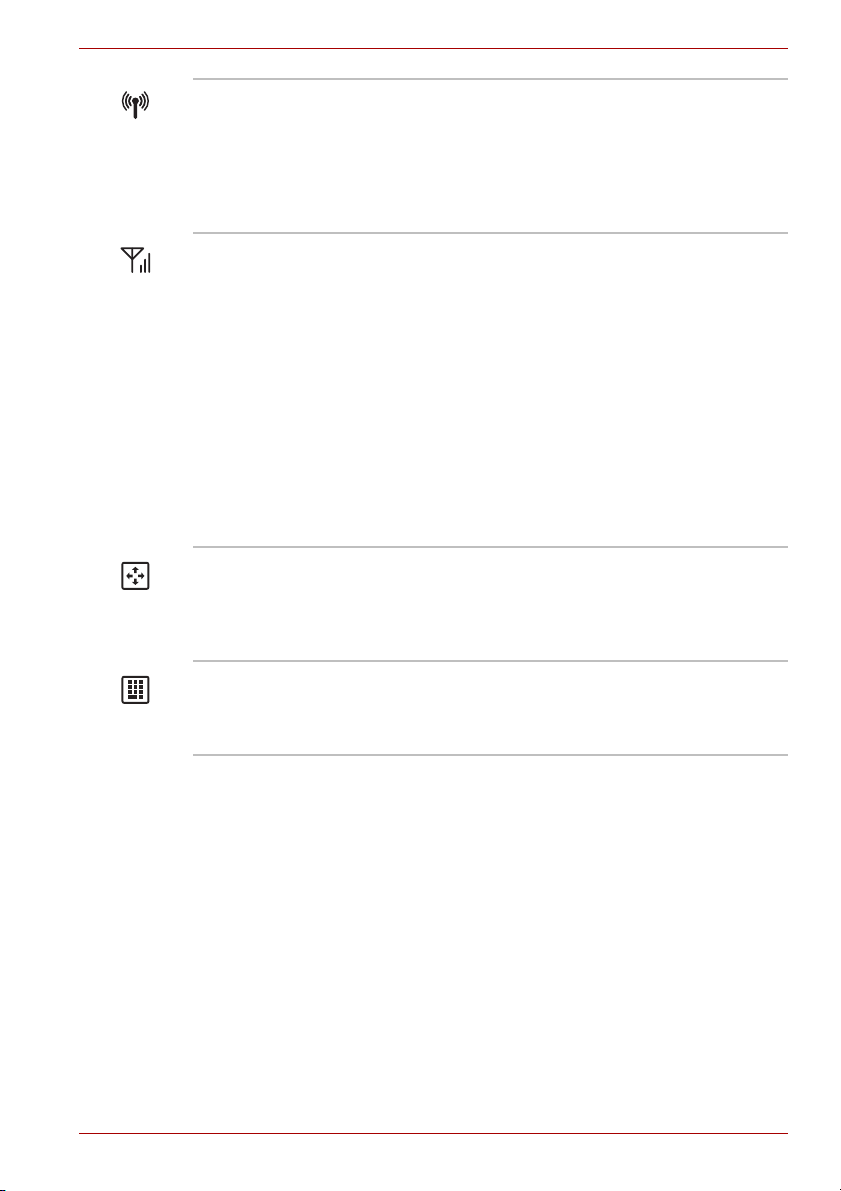
T110/T130
Индикатор
беспроводной
связи
Индикатор беспроводной связи светится
янтарным, когда включены функции
подключения к беспроводной локальной сети
и Bluetooth. Функции подключения к
беспроводной локальной сети и функции
Bluetooth реализованы только в некоторых
моделях.
Индикатор
беспроводной
территориальнораспределенной
сети
Когда функция подключения к беспроводной
территориально-распределенной сети
включена, индикатор беспроводной
территориально-распределенной сети
светится или
мигает синим. Свечением или
миганием этот индикатор указывает
состояние функции подключения к
беспроводной территориальнораспределенной сети. Для использования
этой функции должен быть установлен
модуль подключения к беспроводной
территориально-распределенной сети.
Модулем подключения к беспроводной
территориально-распределенной сети
оснащаются некоторые модели.
Фиксация стрелок Когда индикатор стрелок светится зеленым,
можно использовать клавиши с
темно-серой
маркировкой на накладном сегменте
клавиатуры в качестве клавиш управления
курсором.
Индикатор
дополнительного
сегмента
клавиатуры
Когда индикатор фиксации цифр светится
зеленым, можно использовать клавиши с
темно-серой маркировкой на накладном
сегменте клавиатуры для ввода цифр.
Руководство пользователя 2-3
Page 38

T110/T130
1 2 3 4 5
1. Защитный замок-блокиратор
2. Порт для подключения
внешнего монитора
3. Вентиляционные отверстия
4. Порт выхода HDMI
5. Порт универсальной последовательной шины
(USB 2.0)
1 2 3 4 5
1. Защитный замок-блокиратор
2. Порт для подключения
внешнего монитора
3. Вентиляционные отверстия
4. Разъем Bridge Media
5. Порт выхода HDMI
6. Порт универсальной последовательной шины
(USB 2.0)
6
Вид слева
На этом рисунке представлена левая сторона компьютера.
Левая сторона компьютера (T130)
Левая сторона компьютера (T110)
Защитный замокблокиратор
К этому порту подсоединяется стопорный
трос. Приобретаемый дополнительно
стопорный трос прикрепляет компьютер к
столу или другому крупному предмету для
предотвращения кражи.
Порт для
подключения
К этому 15-контактному порту подключается
внешний видеодисплей.
внешнего монитора
Вентиляционные
отверстия
2-4 Руководство пользователя
Вентиляционные отверстия препятствуют
перегреву центрального процессора.
Page 39

T110/T130
Не загораживайте вентиляционные отверстия. Держите
подальше от вентиляционных отверстий такие посторонние
металлические предметы, как шурупы, скобки или скрепки для
бумаг. Посторонние металлические предметы могут вызвать
короткое замыкание, что может стать причиной повреждения,
возгорания и, как следствие, тяжелой травмы.
Порт выхода HDMI Этот порт позволяет подключать устройства с
мультимедийным интерфейсом высокой
четкости, например
, DVD-проигрыватели, ЖКмониторы, ЖК-телевизоры, устройства HDTV,
телеприставки и проекторы. (имеется в
некоторых моделях).
n Когда устройством вывода изображения назначен порт HDMI и
вы отсоединяете телевизор или внешний монитор от порта
HDMI, подождите 5 секунд, прежде чем подсоединять кабель
HDMI еще раз.
n Когда к порту HDMI подсоединено устройство вывода
изображения, а к другому порту подсоединено звуковое
устройство, и вы изменяете устройство вывода изображения
или отсоединяете/подсоединяете кабель HDMI, устройство
вывода звука и устройство вывода изображения могут быть
изменены системой автоматически.
Порт
универсальной
последовательной
шины (USB 2.0)
С левой стороны компьютера расположен
порт универсальной последовательной шины.
Порт совместим со стандартом USB 2.0.
Поддерживает функцию USB Sleep and
Charge. Не все функции различных устройств
с интерфейсом USB прошли аттестацию на
работоспособность. Поэтому отдельные не
прошедшие тестирование устройства
сторонних поставщиков могут
функционировать
некорректно.
Держите подальше от разъемов USB такие посторонние
металлические предметы, как шурупы, скобки или скрепки для
бумаг. Посторонние металлические предметы могут вызвать
короткое замыкание, что может стать причиной повреждения,
возгорания и, как следствие, тяжелой травмы.
Руководство пользователя 2-5
Page 40

T110/T130
1. Разъем Bridge Media
2. Гнездо для подключения
головных телефонов
3. Гнездо для подключения
микрофона
4. Порты универсальной
последовательной шины (USB 2.0)
5. Гнездо для подключения к локальной
сети
6. Гнездо для подключения источника
постоянного тока с напряжением 19 В
1 2 3 5 64
1. Гнездо для подключения головных
телефонов
2. Гнездо для подключения микрофона
3. Порты универсальной последовательной
шины (USB 2.0)
4. Гнездо для подключения к
локальной сети
5. Гнездо для подключения
источника постоянного тока с
напряжением 19 В
1 2
5
43
Вид справа
На следующем рисунке показан вид компьютера справа.
Правая сторона компьютера (T130)
Правая сторона компьютера (T110)
Разъем Bridge
Media
Поддерживает карты памяти SD™/SDHC™,
Memory Stick™(PRO™/PRO Duo™), xD-Picture
Card™ и MultiMediaCard™.
Держите подальше от разъема Bridge media такие посторонние
металлические предметы, как шурупы, скобки или скрепки для
бумаг. Посторонние металлические предметы могут вызвать
короткое замыкание, что может стать причиной повреждения,
возгорания и, как следствие, тяжелой травмы.
2-6 Руководство пользователя
Page 41

T110/T130
Гнездо для
наушников
3,5-миллиметровое минигнездо для
подключения головных телефонов позволяет
подключать стереофонические головные
телефоны.
Гнездо для
микрофона
3,5 -миллиметровое минигнездо для
подключения микрофона позволяет подключать
трехконтактный миништекер для ввода звука с
монофонического микрофона.
Порты
универсальной
последовательной
шины (USB 2.0)
Два порта универсальной последовательной
шины находятся справа. Оба порта совместимы
со стандартом USB 2.0. Не все функции
различных устройств с интерфейсом USB
прошли аттестацию на работоспособность.
Поэтому отдельные не прошедшие тестирование
устройства сторонних поставщиков могут
функционировать некорректно.
Держите подальше от разъемов USB такие посторонние
металлические предметы, как шурупы, скобки или скрепки для
бумаг. Посторонние металлические предметы могут вызвать
короткое замыкание, что может стать причиной повреждения,
возгорания и, как следствие, тяжелой травмы.
Разъем для
подключения к
локальной сети
Это гнездо служит для подключения к
локальной сети. Компьютер оснащен
встроенным адаптером
для подключения к
локальной сети стандарта Ethernet LAN
(10 мегабит в секунду, 10BASE-T) и Fast Ethernet
LAN (100 мегабит в секунду, 100BASE-Tx).
Подробнее см. главу 4, Изучаем основы.
n К гнезду для подключения к локальной сети подсоединяйте
только сетевой кабель во избежание повреждения или
неправильной работы аппаратуры.
n Не подсоединяйте сетевой кабель к источнику электропитания
во избежание повреждения или неправильной работы аппаратуры.
Гнездо питания от
источника
постоянного тока с
напряжением 19 В
К этому гнезду подключается адаптер
переменного тока, который служит
для
снабжения компьютера питанием и зарядки
его батарей. Имейте в виду, что пользоваться
можно адаптером переменного тока только
той модели, которая входила в комплектацию
компьютера на момент его приобретения.
Применение недопустимого адаптера чревато
повреждением компьютера.
Руководство пользователя 2-7
Page 42

T110/T130
1. Крышка отсека модулей памяти
2. Защитный замок батареи
3. Батарейный источник питания
4. Защелка батарейного отсека
5. Громкоговорители
1
2
3 4
5
Вид сзади
Вид снизу
На этом рисунке представлена тыльная сторона компьютера.
Вид компьютера сзади (T130)
Вид компьютера сзади (T110)
На приведенном далее рисунке представлен вид компьютера снизу.
Во избежание повреждений переворачивать компьютер можно только
с закрытым дисплеем.
Вид компьютера снизу (T130)
2-8 Руководство пользователя
Page 43

Вид компьютера снизу (T110)
1. Крышка отсека модулей памяти
2. Защитный замок батареи
3. Батарейный источник питания
4. Защелка батарейного отсека
5. Громкоговорители
1
3 4
5
2
T110/T130
Крышка отсека
модулей памяти
Крышка служит для защиты двух разъемов, в
которые предустановлены один или два
модуля памяти. См. раздел Наращивание
емкости памяти главы 8, Дополнительные
устройства.
Защитный замок
батареи
Батарейный
источник питания
Чтобы вынуть батарейный источник питания,
сдвиньте замок.
Батарейный источник питания снабжает
компьютер электроэнергией, когда к
компьютеру не подключен
адаптер переменного
тока. Подробные
сведения о батарейном источнике питания см.
в главе 6 Питание и режимы его включения.
Защелка батареи Для того чтобы вынуть батарею, сдвиньте и
удерживайте защелку. Подробные сведения
об извлечении батарейного источника
питания см. в главе 6 Питание и режимы его
включения.
Громкоговорители Громкоговорители обеспечивают
воспроизведение системных звуковых
сигналов (например, о разряде батареи
звука, генерируемого программным
Руководство пользователя 2-9
обеспечением.
) и
Page 44

T110/T130
1
5
7
6
1. Экран дисплея
2. Индикатор веб-камеры
3. Объектив веб-камеры
4. Встроенный микрофон
5. Кнопка питания
6. Устройство Touch Pad
7. Кнопки управления устройства Touch Pad
8. Антенна для подключения к беспроводной локальной
сети (не видна)
9. Сенсорный переключатель дисплея (не виден)
9
4 2 3 8
Вид спереди с открытым дисплеем
На этом рисунке показан вид компьютера с открытым дисплеем
спереди. Подробнее см. соответствующую иллюстрацию. Чтобы
открыть дисплей, приподнимите его за переднюю часть. Наклоните
дисплей под удобным углом зрения.
Лицевая сторона компьютера с открытым дисплеем (T130)
2-10 Руководство пользователя
Page 45

1
5
7
6
1. Экран дисплея
2. Индикатор веб-камеры
3. Объектив веб-камеры
4. Встроенный микрофон
5. Кнопка питания
6. Устройство Touch Pad
7. Кнопки управления устройства Touch Pad
8. Антенна для подключения к беспроводной локальной
сети (не видна)
9. Сенсорный переключатель дисплея (не виден)
9
4 2 3 8
T110/T130
Руководство пользователя 2-11
Вид компьютера спереди с открытым дисплеем (T110)
Экран дисплея На ЖКД отображается текст и графика с
высокой контрастностью. Подробнее см.
Приложение B, Контроллер дисплея. Когда
компьютер работает от адаптера переменного
тока, изображение на экране дисплея
выглядит несколько ярче, нежели при работе
от батарейного источника питания.
Пониженная яркость — один из способов
экономии заряда батареи.
Индикатор вебкамеры
Этот индикатор светится о время
веб-камеры.
работы
Веб-камера Делайте снимки и отправляйте их через
Интернет.
Встроенный
микрофон
Встроенный микрофон позволяет записывать
звуки для импортирования в приложения.
Page 46

T110/T130
Кнопка питания Данная кнопка служит для включения и
выключения питания компьютера.
Сенсорный
переключатель
дисплея
Переключатель, оснащенный датчиком
положения панели дисплея, активирует
функцию включения/отключения компьютера
при открытой/закрытой панели. Так,
например, когда вы закроете панель дисплея,
компьютер перейдет в спящий режим, после
чего отключится, а когда вы после этого ее
откроете, компьютер
автоматически не только
включится, но и вернется к той программе, с
которой вы работали перед отключением.
Настройка параметров функции производится
в окне «Электропитание» (Power Options).
Чтобы настроить параметры электропитания,
щелкните Пуск (Start) -> Панель управления
(Control Panel) -> Система и безопасность
(System and Security) -> Электропитание
(Power Options).
Держите подальше от сенсорного переключателя любые
намагниченные предметы, под воздействием которых компьютер
может автоматически перейти в спящий режим и выключиться
даже при отключенной функции включения/отключения компьютера
при открытой/закрытой панели дисплея.
Уст ройст во
Touch Pad
Устройство Touch Pad, расположенное в
центральной части упора для запястий,
служит для управления указателем на экране.
Кнопки управления
сенсорного
планшета
Кнопки позволяют выбирать пункты меню или
выполнять действия с текстом и графикой с
помощью экранного курсора. См. раздел
Использование устройства Touch P a d
главы 4, Изучаем основы.
Антенна модуля
подключения к
Компьютер оснащен антенной модуля
подключения к беспроводной локальной сети.
беспроводной
локальной сети
Антенна модуля
подключения к
беспроводной
территориальнораспределенной
Некоторые компьютеры данной серии
оснащаются антенной модуля подключения к
беспроводной территориальнораспределенной сети.
сети
2-12 Руководство пользователя
Page 47

Адаптер переменного тока
Адаптер переменного тока преобразует переменный ток в постоянный,
снижая напряжение, подаваемое на компьютер. Он автоматически
преобразует напряжение в диапазоне от 100 до 240 вольт при частоте
50 или 60 герц, позволяя использовать компьютер почти в любой
стране или регионе.
Чтобы перезарядить батарею, просто подсоедините адаптер
переменного тока к источнику питания и компьютеру. Более
подробную
включения.
информацию см. в главе 6, Питание и режимы его
T110/T130
Адаптер переменного тока
n В зависимости от модели в комплектацию компьютера входит
адаптер с двух- или трехконтактной вилкой.
n Не пользуйтесь переходником с 3-контактной на 2-контактную
вилку.
n Входящий в комплектацию шнур питания соответствует
нормам безопасности, утвержденным в регионе, где изделие
приобретено, и не подлежит эксплуатации за пределами
данного региона. Чтобы пользоваться адаптером и,
соответственно,
приобрести шнур питания, отвечающий требованиям техники
безопасности того или иного региона.
Во избежание возгорания и повреждения компьютера пользуйтесь
адаптером переменного тока производства корпорации TOSHIBA,
входящим в комплектацию аппарата, или теми адаптерами,
которые рекомендованы корпорацией TOSHIBA. Применение
несовместимого адаптера переменного тока может привести к
повреждению компьютера, что чревато тяжелой травмой.
Корпорация TOSHIBA не несет ответственности за последствия
использования несовместимого адаптера.
Руководство пользователя 2-13
компьютером в других регионах, необходимо
Page 48

T110/T130
2-14 Руководство пользователя
Page 49

Приступаем к работе
Эта глава, содержащая основные сведения о начале работы с
компьютером, охватывает следующие темы:
Не забудьте также ознакомиться с Руководством по безопасной и
удобной работе. В этом документе, входящем в комплект
поставки, изложены сведения об ущербе, который может быть
нанесен в результате использования компьютера.
n Подключаем адаптер переменного тока
n Открываем дисплей
n Включаем питание
®
n Подготовка Windows
n Отключаем питание
n Перезагружаем компьютер
n Утилита System Recovery Options и восстановление
предустановленного программного обеспечения
7 к работе
T110/T130
Глава 3
Всем пользователям настоятельно рекомендуем ознакомиться с
разделом Подготовка Windows
®
7 к работе.
Подключение адаптера переменного тока
Подсоедините адаптер переменного тока при необходимости зарядить
аккумулятор, или если вы хотите работать от сети. Адаптер
переменного тока также необходимо подключить при первом
использовании компьютера, потому что аккумуляторные батареи
следует зарядить перед использованием.
Адаптер переменного тока можно подключить к любому источнику
питания с напряжением от 100 до 240 вольт и частотой 50 или 60 герц
Подробнее о применении адаптера переменного тока для зарядки
батареи см. главу 6, Питание и режимы его включения.
Руководство пользователя 3-1
.
Page 50
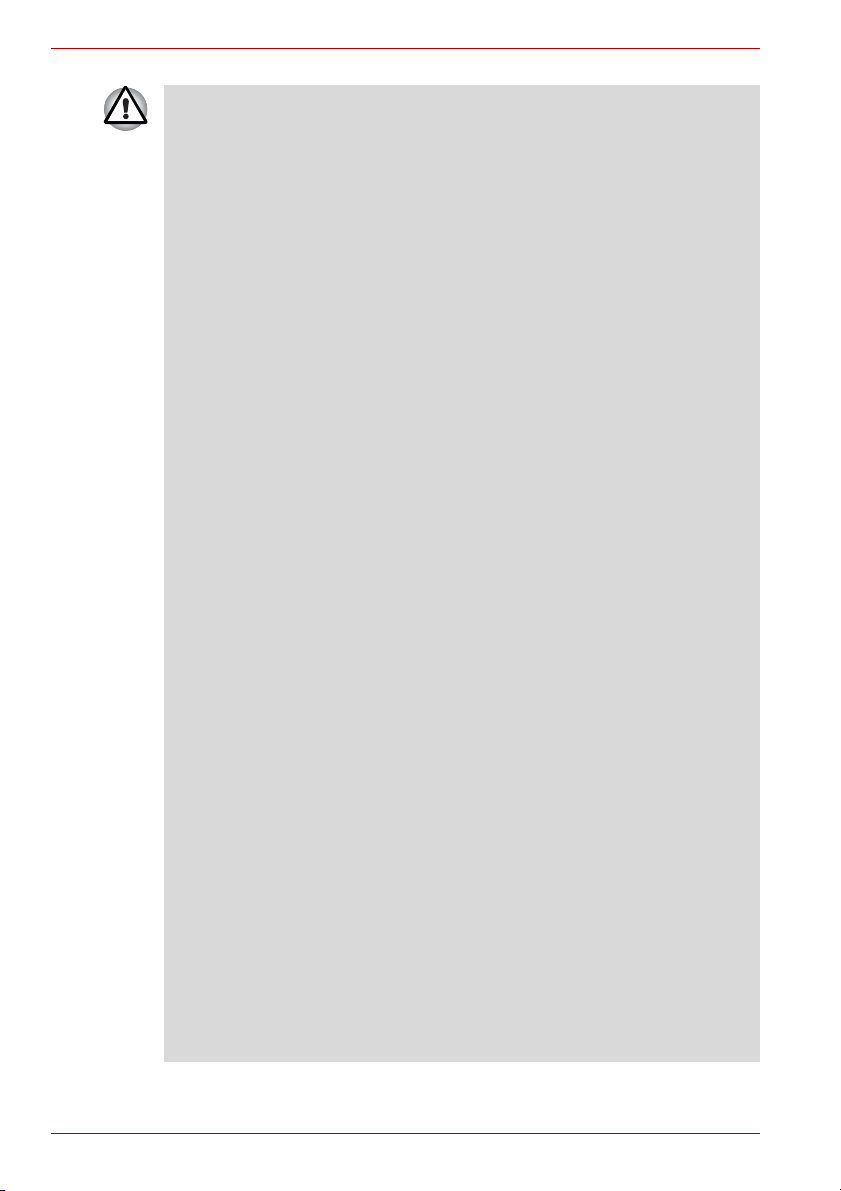
T110/T130
n Во избежание возгорания и повреждения компьютера пользуйтесь
адаптером переменного тока производства корпорации
TOSHIBA, входящим в комплектацию аппарата, или теми
адаптерами, которые рекомендованы корпорацией TOSHIBA.
Применение несовместимого адаптера переменного тока может
привести к повреждению компьютера, что чревато тяжелой
травмой. Корпорация TOSHIBA не несет ответственности за
последствия использования несовместимого адаптера.
n Ни в коем случае
не подключайте адаптер переменного тока к
источнику питания, напряжение или частота которого не
соответствуют указанным на бирке электротехнических
нормативов. Несоблюдение этого требования способно
привести к возгоранию или поражению электрическим током,
что может стать причиной тяжелой травмы.
n Используйте и приобретайте шнуры питания переменного
тока, соответствующие характеристикам и требованиям к
напряжению и частоте, действующим в стране использования
компьютера. Несоблюдение этого требования способно
привести к возгоранию или поражению электрическим током,
что может стать причиной тяжелой травмы.
n Входящий в комплектацию шнур питания соответствует
нормам безопасности, утвержденным в регионе, где
приобретено изделие, и не подлежит эксплуатации за пределами
данного региона. В других регионах приобретаются шнуры
питания, соответствующие местным нормам безопасности.
n Не пользуйтесь переходником с 3-контактной на 2-контактную
вилку.
n Подключайте адаптер переменного тока к компьютеру строго
в том порядке, который изложен в данном руководстве
пользователя. Подключать шнур питания к действующей
розетке следует в самую последнюю очередь, в противном
случае остаточный заряд на выходном штекере адаптера
может
привести к удару электрическим током и легкой травме,
если до него дотронуться. Не дотрагивайтесь до каких бы то
ни было металлических деталей – это во всех случаях должно
стать непременной мерой предосторожности.
n Ни в коем случае не ставьте компьютер или адаптер
переменного тока на деревянную поверхность, предметы
мебели или любые другие
поверхности, которые могут быть
повреждены воздействием тепла, так как при нормальном
использовании низ компьютера и поверхность адаптера
нагреваются.
n Размещайте компьютер и адаптер переменного тока только на
жесткой, теплостойкой поверхности. Меры предосторожности
и указания по обращению с оборудованием подробно изложены в
прилагаемом Руководстве по безопасной и удобной работе.
3-2 Руководство пользователя
Page 51

T110/T130
1. Присоединение шнура питания к адаптеру переменного тока.
Подключение шнура питания к адаптеру переменного тока
В зависимости от модели в комплект поставки входит 2-контактный
или 3-контактный вариант адаптера и шнура питания.
2. Подключите вилку вывода адаптера переменного тока к разъему
источника питания постоянного тока 19 В на правой стороне
компьютера.
Подключение адаптера к компьютеру
3. Вставьте вилку шнура питания в сетевую розетку - индикаторы
батареи и питания от источника постоянного тока,
расположенные спереди компьютера, должны загореться.
Руководство пользователя 3-3
Page 52

T110/T130
Открываем дисплей
Панель дисплея можно открывать под разными углами для оптимальной
видимости.
1. Положив руку на упор для запястий и прижимая ею основной
корпус компьютера, другой рукой медленно приподнимите панель
дисплея. В дальнейшем положение панели дисплея следует
отрегулировать под таким углом, который обеспечивал бы
оптимальную четкость изображения.
Будьте осторожны, открывая и закрывая панель дисплея: резкие
движения могут вывести компьютер из строя.
Открываем дисплей
n Открывая панель, будьте аккуратны и не прикладывайте
больших усилий, чтобы переместить ее далее после того, как
панель прекратит легко перемещаться.
n Открывая панель дисплея, не отклоняйте ее слишком далеко
назад во избежание излишнего давления на шарнирное крепление
и его повреждения.
n Не нажимайте на панель дисплея.
n Не поднимайте компьютер, взявшись за
n Закрывая панель дисплея, следите за тем, чтобы между ней и
клавиатурой не было посторонних предметов, например,
авторучки.
n Открывая или закрывая панель дисплея, положите одну руку на
упор для запястий, удерживая ею компьютер, а второй рукой, не
торопясь, откройте или закройте панель дисплея (не
применяйте силу, открывая или
3-4 Руководство пользователя
закрывая панель дисплея).
панель дисплея.
Page 53

Включаем питание
В данном разделе рассказывается о том, как включать питание.
n Включив питание компьютера впервые, не выключайте его до
полной загрузки и настройки операционной системы.
См. раздел Подготовка Windows® 7 к работе.
n Регулировка громкости во время загрузки Windows невозможна.
Нажмите и удерживайте кнопку питания компьютера в течение двухтрех секунд.
T110/T130
Включаем питание
Подготовка Windows® 7 к работе
При включении питания компьютера на экран выводится окно запуска
операционной системы Windows
систему надлежащим образом, последовательно выполните указания
на экране.
Внимательно ознакомьтесь с Условиями лицензирования
программного обеспечения, когда соответствующий текст
появится на экране.
Руководство пользователя 3-5
®
7. Чтобы установить операционную
Page 54

T110/T130
Отключаем питание
Питание можно выключить в следующих режимах: завершение работы
(загрузка), гибернация или спящий режим.
Режим выключения (перезагрузки) компьютера
При выключении компьютера в этом режиме данные не сохраняются,
а при его последующем включении на экран выводится основное окно
операционной системы.
1. После ввода данных сохраните их на жесткий диск.
n Убедитесь в том, что индикаторы дисков не светятся.
Если выключить питание во время обращения к диску, это
может привести к потере данных или повредить диск.
n Ни в коем случае не отключайте питание компьютера во время
работы приложений. Это может стать причиной потери данных.
n Ни в коем случае не отключайте
внешние устройства хранения и не извлекайте носители
данных в процессе чтения/записи. Это может привести к
потере данных.
2. Щелкните , затем нажмите кнопку «Завершение работы»
(Shut down) .
3. Выключите питание всех периферийных устройств, подключенных
к компьютеру.
питание, не отсоединяйте
Не включайте компьютер или устройства сразу же после
выключения. Подождите немного, чтобы все конденсаторы
полностью разрядились.
Режим сна
Если пришлось прервать работу, то выключить питание компьютера
можно и без выхода из активных программ. Данные сохраняются в
системной памяти компьютера. При включении питания можно
продолжать работу там, где она была остановлена.
Когда необходимо выключить компьютер на борту самолета или в
местах, где эксплуатация электронных устройств подпадает по
действие нормативных или регламентирующих правил,
обязательно выключайте компьютер полностью. Это относится и
к выключению средств или устройств беспроводной связи и к
отключению функций автоматической реактивации компьютера,
например, записи по таймеру. Если не выключить компьютер
полностью
для выполнения запрограммированных задач или сохранения данных,
что чревато созданием помех работе авиационных и других систем
и, как следствие, возникновением угрозы нанесения тяжелых травм.
3-6 Руководство пользователя
, то операционная система может его активизировать
Page 55

T110/T130
n При подключенном адаптере переменного тока компьютер
переходит в режим сна в соответствии с настройками
параметров электропитания.
n Чтобы вернуться из ждущего режима в рабочий, нажмите на
кнопку питания или любую клавишу. Последний вариант
работает только при активизированной функции Wake-up on
Keyboard («Выход из спящего режима с клавиатуры») утилиты
HW Setup.
n Если компьютер автоматически войдет в режим сна при
активном сетевом приложении, восстановления последнего при
выходе из режима сна может и не произойти.
n Функция автоматического перехода в ждущий режим
отключается в разделе параметров электропитания (Power
Options). Имейте в виду, что при этом компьютер перестанет
соответствовать нормативам ENERGY STAR.
n Перед переходом в режим сна обязательно сохраняйте свои
данные.
n Не устанавливайте и не удаляйте модуль памяти, пока
компьютер находится в режиме сна. Компьютер или модуль
памяти может выйти из строя.
n Не вынимайте батарейный источник питания, пока компьютер
находится в режиме сна (если компьютер не подключен к
источнику питания переменного
тока). При этом данные,
находящиеся в памяти, будут потеряны.
Преимущества режима сна
Режим сна обладает следующими преимуществами:
n Восстановление предыдущего рабочего состояния происходит
существенно быстрее по сравнению со спящим режимом.
n Режим сна экономит питание за счет выключения системы при
отсутствии ввода в компьютер или доступа к аппаратуре в течение
времени, заданного для перехода системы в режим сна.
n Можно использовать функцию отключения питания
дисплея.
Руководство пользователя 3-7
при закрытии
Page 56

T110/T130
Вход в ждущий режим
Перевести компьютер в ждущий режим можно тремя способами.
n Нажмите кнопку питания компьютера.
Обратите внимание на то, что эта функция должна быть включена
в окне «Электропитание» (Power Options) (открывается щелчком
-> Панель управления (Control Panel) -> Система и
безопасность (System and Security) -> Электропитание (Power
Options)).
n Щелкните , нажмите на кнопку со стрелкой и в меню
выберите Спящий режим (Sleep).
n Закройте
предварительно активировать. Откройте окно «Электропитание»
(Power Options) (для этого щелкните -> Панель управления
(Control Panel) -> Система и безопасность (System and
Security) -> Электропитание (Power Options)).
После повторного включения компьютера можно продолжить работу с
того места, где она была остановлена при выключении компьютера.
Перейти в спящий режим можно также нажатием комбинации
клавиш FN + F3. Более подробную информацию см. в главе 5,
Клавиатура.
n Когда компьютер выключен переводом в спящий режим,
индикатор питания мигает янтарным.
n Если компьютер работает от батарейного источника
питания, для продления рабочего времени лучше пользоваться
спящим режимом, в котором компьютер потребляет меньше
питания, чем в ждущем режиме.
панель дисплея. Данную функцию необходимо
Ограничения режима сна
Режим сна не работает при следующих условиях:
n Питание включается немедленно после завершения работы.
n Модули памяти находятся под воздействием статического
электричества или помех.
3-8 Руководство пользователя
Page 57

Режим гибернации
При переходе компьютера в режим гибернации все содержимое
памяти сохраняется на жестком диске. При последующем включении
компьютера восстанавливается предыдущее состояние. В режиме
гибернации не сохраняется состояние периферийных устройств.
n Сохраняйте рабочие данные. При переходе в спящий режим
компьютер сохраняет содержимое памяти на жестком диске.
Однако надежная защита данных обеспечивается только
сохранением их вручную.
n Если снять батарею или отсоединить адаптер переменного
тока до завершения процедуры сохранения, данные будут
потеряны. Дождитесь, пока погаснет индикатор обращения к
диску.
n Не устанавливайте и не удаляйте модуль памяти, пока
компьютер находится в режиме гибернации. Данные будут
потеряны.
Преимущества режима гибернации
Режим гибернации обладает следующими преимуществами.
n Сохраняет данные на жесткий диск при автоматическом
завершении работы компьютера в случае разрядки батареи.
n При включении компьютера можно немедленно вернуться к
предыдущему состоянию.
n Режим гибернации экономит питание за счет выключения системы
при отсутствии ввода в компьютер или доступа к аппаратуре в
течение времени, заданного параметром системы в режиме
гибернации.
n Можно использовать функцию отключения питания при закрытии
дисплея.
T110/T130
Перевод в режим гибернации
Перейти в режим гибернации можно нажатием комбинации клавиш
FN + F4. Более подробную информацию см. в главе 5, Клавиатура.
Чтобы перейти в режим гибернации, выполните следующие действия:
Щелкните , нажмите кнопку со стрелкой , после чего выберите в
меню пункт Режим гибернации (Hibernate).
Руководство пользователя 3-9
Page 58

T110/T130
Автоматический переход в режим гибернации
Компьютер автоматически переходит в режим гибернации при нажатии
кнопки питания или закрытии окна дисплея. Для этого необходимо
предварительно установить соответствующие настройки в следующем
порядке.
1. Откройте панель управления.
2. Откройте окно Система и безопасность (System and Security),
затем откройте окно Электропитание (Power Options).
3. Выберите пункт Choose what the power button does (Функция
кнопки питания).
4. Установите необходимые настройки перехода в режим гибернации
(Hibernation) в пунктах При нажатии кнопки питания (When I
press the power button) и При закрытии панели дисплея (When I
close the lid).
5. Нажмите на кнопку Сохранить изменения (Save changes).
Сохранение данных в спящем режиме
При выключении питания в спящем режиме компьютеру требуется
немного времени для сохранения текущих данных на жестком диске.
В течение этого времени светится индикатор обращения к диску.
После того, как компьютер будет выключен, а данные сохранены на
жестком диске, выключите питание всех периферийных устройств.
Не включайте компьютер или устройства сразу же после
выключения. Подождите немного, чтобы все конденсаторы
полностью разрядились.
Перезагружаем компьютер
В определенных обстоятельствах возникает необходимость
перезагрузить компьютер. Это бывает в следующих случаях:
n Изменены некоторые настройки компьютера.
n После сбоя компьютер не реагирует на команды с клавиатуры.
n Существует три способа перезагрузки компьютера.
1. Щелкните , нажмите кнопку со стрелкой , после чего
выберите в меню пункт Перезапуск (Restart).
2. Нажмите сочетание клавиш CTRL+ALT+DEL, чтобы вывести на
экран окно меню. В меню Завершение работы (Shut down)
выберите пункт Перезапуск (Restart).
3. Нажав на кнопку питания, удерживайте ее пять секунд в нажатом
положении. После отключения компьютера подождите 10-15
секунд и повторно включите его, нажав на кнопку питания.
3-10 Руководство пользователя
Page 59

Утилита System Recovery Options и восстановление предустановленного программного обеспечения
Для работы утилиты восстановления системы System Recovery
Options на жестком диске отведен скрытый раздел.
Утилита System Recovery Options не сможет выполнять свои
функции, если этот раздел удалить.
Утилита System Recovery Options
Утилита System Recovery Options устанавливается на жесткий диск
при его изготовлении. В меню System Recovery Options имеется ряд
инструментальных средств для устранения проблем с загрузкой, для
проведения диагностики и восстановления системы.
Более подробную информацию об устранении проблем с загрузкой
см. в разделе «Справка и поддержка» Windows.
Для устранения неполадок утилиту System Recovery Options можно
запускать и вручную.
Ниже описан прядок действий
на экран.
1. Выключите компьютер.
2. Включите питание, затем периодически нажимайте клавишу F8.
3. На экране появится меню Дополнительные параметры
загрузки (Advanced Boot Options).
С помощью клавиш управления курсором выберите пункт
Восстановление компьютера (Repair Your Computer) и
нажмите ENTER.
4. Следуйте указаниям на экране.
. Следуйте указаниям, выводимым
T110/T130
Функцию создания образа системы Windows® 7 можно использовать
во всех версиях Windows® 7. Тем не менее сохранение резервной
копии в сети возможно только в редакции Professional или Ultimate.
Восстановление предустановленного программного обеспечения
Возможные способы восстановления предустановленного
программного обеспечения зависят от приобретенной модели:
n Создание оптических дисков-реаниматоров и восстановление
предустановленного программного обеспечения с них (требуется
внешний привод оптических дисков)
n Восстановление предустановленного программного обеспечения с
жесткого диска-реаниматора
n Заказ дисков-реаниматоров в корпорации TOSHIBA и
восстановление предустановленного программного обеспечения с
них (требуется внешний привод оптических
* Обратите внимание на то, что данная услуга является платной.
Руководство пользователя 3-11
дисков)*
Page 60

T110/T130
Создание оптических дисков-реаниматоров
В данном разделе описывается порядок создания дисков-реаниматоров
с использованием внешнего привода оптических дисков (приобретается
отдельно).
n При создании дисков-реаниматоров обязательно подключайте
адаптер переменного тока.
n Обязательно закройте все программы, кроме TOSHIBA Recovery
Media Creator.
n Не запускайте такие сильно загружающие процессор
программы, как экранная заставка.
n Компьютер должен работать на полной мощности.
n Не пользуйтесь функциями экономии электроэнергии.
n Не производите запись на диск во время работы антивирусного
программного обеспечения. Дождитесь
затем отключите антивирусные программы, а также все
остальное программное обеспечение, осуществляющее
автоматическую проверку файлов в фоновом режиме.
n Не пользуйтесь утилитами для жесткого диска, включая
предназначенные для повышения скорости доступа к данным.
Такие утилиты могут привести к нестабильной работе и
повредить данные.
n В ходе записи/перезаписи дисков не
пользуйтесь функцией выхода из системы и не переводите ее в
режим сна или в режим гибернации.
n Установите компьютер на ровную поверхность, избегайте
таких подверженных вибрации мест, как самолеты, поезда или
автомобили.
n Не используйте на неустойчивых столах и других неустойчивых
поверхностях.
завершения их работы,
выключайте компьютер, не
Восстановительный образ программного обеспечения, установленного
на компьютер, хранится на его жестком диске. Этот образ можно
скопировать на носитель стандарта DVD, выполнив следующие
действия:
1. Приготовьте пустой носитель DVD.
2. Приложение позволяет выбирать тип носителя, на который будет
скопирован образ для восстановления: DVD-R, DVD-R DL,
DVD-RW, DVD+R, DVD+R DL и DVD+RW.
Помните о том, что некоторые из перечисленных выше типов
носителей могут быть несовместимы с приводом оптических
дисков, установленным в вашем компьютере. Поэтому перед
выполнением дальнейших действий вам необходимо убедиться в
том, что выбранный вами пустой носитель поддерживается
приводом оптических дисков.
3-12 Руководство пользователя
Page 61

T110/T130
3. Включите компьютер и позвольте операционной системе
Windows 7 загрузиться с жесткого диска в обычном режиме.
4. Вставьте первый пустой носитель в лоток привода оптических
дисков.
5. Выберите значок TOSHIBA Recovery Media Creator в меню
Start (Пуск) Windows 7.
6. После запуска TOSHIBA Recovery Media Creator выберите тип
носителя и название, которое желаете копировать, затем нажмите
кнопку Создать (Create).
Восстановление предустановленного программного
обеспечения с самостоятельно созданных дисковреаниматоров.
Если предустановленные файлы оказались повреждены, восстановить
программное обеспечение в том виде, в каком оно было на момент
приобретения компьютера, можно с помощью самостоятельно
созданных дисков-реаниматоров. Восстановление производится в
изложенном далее порядке:
Если звук был отключен нажатием клавиш FN + ESC, включите его,
прежде чем приступать к восстановлению. Подробнее см. главу 5,
Клавиатура.
Утилитой System Recovery Options нельзя пользоваться для
восстановления программного обеспечения, предустановленного
без указанной утилиты.
Во время установки операционной системы Windows жесткий диск
будет отформатирован и все находящиеся на нем данные будут
утеряны.
1. Вставьте диск-реаниматор (первый из нескольких) в привод
оптических дисков (приобретается отдельно) и выключите питание
компьютера.
2. Удерживая нажатой клавишу F12 на клавиатуре, включите компьютер.
Когда появится надпись TOSHIBA Leading Innovation>>>,
отпустите клавишу F12.
3. С помощью клавиш управления курсором со стрелками,
направленным вверх и вниз, выберите в меню значок CD-ROM.
4. Выполните указания, которые
экране меню.
Руководство пользователя 3-13
будут выводиться в появившемся на
Page 62

T110/T130
Восстановление предустановленного программного обеспечения
с жесткого диска-реаниматора
Часть пространства на жестком диске превращена в скрытый раздел
для восстановления. В этом разделе хранятся файлы, которые служат
для восстановления заранее устанавливаемого программного
обеспечения в случае возникновения проблем.
Если впоследствии вы когда-либо будете размечать жесткий диск
заново, то изменять, удалять и добавлять разделы необходимо только
в строгом соответствии с руководством
может оказаться недостаточно места для программного обеспечения.
Кроме того, если для изменения параметров разделов на жестком
диске вы воспользуетесь соответствующими программами от
сторонних поставщиков, восстановление работоспособности вашего
компьютера может оказаться невозможным.
Если звук отключен нажатием на панель отключения звука
(FN+ESC), обязательно включите его, прежде чем приступать к
восстановлению. Подробнее см. главу 5, Клавиатура.
Утилитой System Recovery Options нельзя пользоваться для
восстановления программного обеспечения, предустановленного
без указанной утилиты.
Во время установки операционной системы Windows жесткий диск
будет отформатирован и все находящиеся на нем данные будут
утеряны.
, в противном случае на диске
1. Выключите компьютер.
2. Включите компьютер, удерживая нажатой кнопку 0 («ноль») на
клавиатуре.
Выполните указания, которые будут выводиться в появившемся на
экране меню.
Перед восстановлением компьютера до заводского состояния
верните настройки BIOS к значениям, используемым по умолчанию.
Заказ дисков-реаниматоров в TOSHIBA*
Вы можете заказать диски-реаниматоры для своего ноутбука в
Интернет-магазине резервных носителей европейского отделения
TOSHIBA.
* Обратите внимание на то, что данная услуга является платной.
1. Посетите сайт https://backupmedia.toshiba.eu в Интернете.
2. Следуйте указаниям на экране.
Вы получите диски-реаниматоры в течение двух недель после
оформления заказа.
3-14 Руководство пользователя
Page 63

Изучаем основы
1. Устройство Touch Pad
1
2. Кнопки управления устройства Touch Pad
2
В этой главе рассказывается об основных приемах работы на
компьютере и о мерах предосторожности, которые необходимо
соблюдать при эксплуатации аппарата.
Использование устройства Touch Pad
Работать с устройством Touch Pad предельно просто: достаточно
передвигать по нему палец втом направлении, куда должен
двигаться курсор.
T110/T130
Глава 4
Устройство Touch Pad и его кнопки управления
Руководство пользователя 4-1
Page 64

T110/T130
Две кнопки, расположенные под клавиатурой, имеют те же функции,
что и кнопки манипулятора типа «мышь». Нажав левую кнопку, можно
выбрать один из пунктов меню, либо произвести те или иные
манипуляции с тем фрагментом текста или графическим объектом, на
который указывает указатель. Нажатием правой кнопки на экран
выводится меню или выполняется какая
от используемого вами приложения.
Не нажимайте на сенсорный планшет с силой, не дотрагивайтесь до
его поверхности такими острыми предметами, как, например,
кончик стержня шариковой ручки. Таким образом сенсорный планшет
легко повредить.
Ряд действий можно выполнять постукиванием по поверхности
сенсорного планшета вместо нажатия кнопки управления.
Щелчок: однократное касание устройства Touch Pad
Двойной щелчок: двукратное касание устройства Touch Pad
Перетаскивание объектов:
1. Удерживая левую кнопку в нажатом положении, наведите
указатель на перемещаемый объект и переместите его в
нужное положение.
2. Зафиксируйте объект на новом месте, подняв палец.
Прокрутка:
Вертикальная: проведите пальцем вверх-вниз по правому краю
поверхности сенсорного планшета.
Горизонтальная: проведите
поверхности сенсорного планшета.
пальцем вправо-влево по нижнему краю
-либо функция в зависимости
Жесты, используемые при работе с устройством Touch Pad
Существуют четыре удобных жеста, дающие возможность
пользователю упростить и ускорить управление системой.
ChiralMotion
Можно выполнять вертикальную и горизонтальную прокрутку.
Чтобы включить эти функции, установите флажки Включить
вертикальную прокрутку и Включить горизонтальную прокрутку.
Щелкните окно или элемент, который желаете прокрутить, а затем
проведите пальцем вверх или вниз по правому краю устройства
TouchPad, чтобы выполнить вертикальную прокрутку. Проведите
пальцем влево или вправо по нижнему краю устройства TouchPad,
чтобы выполнить горизонтальную прокрутку.
Если система не откликается на команды прокрутки, убедитесь в том,
что установлены необходимые флажки, и что окно или элемент,
который вы щелкнули, является прокручиваемым. Если решить
проблему не удалось, проверьте настройки параметра «Участок
прокрутки».
4-2 Руководство пользователя
Page 65

T110/T130
Масштабирование Pinch (щипковый жест)
Жест «Масштабирование Pinch» позволяет пользоваться функцией
масштабирования во многих приложениях. С помощью жеста
«Масштабирование Pinch» можно выполнять те же действия, что
выполняются с помощью колеса прокрутки в стандартных
приложениях Windows, поддерживающих использование колеса
прокрутки в сочетании с клавишей CTRL.
Чтобы включить эту функцию, установите флажок Включить
масштабирование Pinch.
Чтобы воспользоваться жестом «Масштабирование Pinch»:
1. Поместите два
2. Приближение выполняется разведением пальцев в стороны, а
отдаление – перемещением пальцев ближе друг к другу. Чтобы
пользоваться данной функцией было наиболее удобно, этот жест
рекомендуется выполнять кончиками пальцев.
пальца на поверхность устройства TouchPad.
Вращение (ChiralRotate)
Функция «Вращение» позволяет удобными жестами вращать
фотографии и другие объекты.
Momentum
Функция Momentum обеспечивает плавное, быстрое перемещение
указателя мыши, подобное тому, что обеспечивает трекбол. Одним
скользящим движением пальца по поверхности устройства TouchPad
можно переместить курсор через весь экран компьютера. Функция
Momentum избавляет от повторяющихся движений и усталости,
связанных с перемещением курсора на большие расстояния, и в то
же время дает ощущение плавности и естественности,
использовании трекбола. Функция Momentum идеально подходит для
игр таких жанров, как стратегия в реальном времени, шутеры от
первого лица и ролевые игры.
как при
Руководство пользователя 4-3
Page 66

T110/T130
1. Объектив веб-камеры
2. Индикатор веб-камеры
3. Встроенный микрофон
3
1
2
Применение веб-камеры
В этом разделе рассказывается о входящей в комплект поставки
утилите Web Camera для фото- и видеосъемки. Веб-камера
включается автоматически при запуске Windows.
Перед началом работы с веб-камерой удалите защитную
пластиковую пленку.
4-4 Руководство пользователя
Page 67

Использование программного обеспечения
4
5
6
1. Разрешающая способность камеры
2. Настройка съемки
3. Фотосъемка
4. Видеозапись
5. Открытие/закрытие области
предварительного просмотра
6. Уда л ение записанного файла
21 3
Программа TOSHIBA Web Camera Application предварительно
настроена на автоматический запуск при загрузке операционной
системы Windows® 7. Чтобы запустить эту программу еще раз,
щелкните Пуск (Start) -> Все программы (All Programs) ->
TOSHIBA -> Утилиты (Utilities) -> Web Camera Application.
T110/T130
Использование программного обеспечения
Удаление
записанного файла
Открытие/закрытие
области
предварительного
Выберите миниатюру записанного файла и нажмите эту
кнопку, чтобы удалить этот файл с жесткого диска.
Щелкните, чтобы открыть область предварительного
просмотра. Щелкните еще раз, чтобы закрыть область
предварительного просмотра.
просмотра
Видеозапись Щелкните, чтобы начать запись. Повторным щелчком
запись прекращается, а записанный видеоролик
демонстрируется в области предварительного просмотра.
Захват неподвижных
изображений
Щелкните, чтобы захватить неподвижное изображение.
Захваченное изображение можно просмотреть в области
предварительного просмотра.
Разрешающая
способность камеры
Выбор разрешения для предварительного просмотра,
захвата и записи.
Параметры захвата Открытие диалогового окна «Параметры захвата»
(Capture Settings).
Позволяет перейти на вкладку «Общие» (Basic) и выбрать
место записи фото- и видеоматериалов, а также формат
Руководство пользователя 4-5
захвата и качество видеозаписи.
Page 68

T110/T130
Использование программы TOSHIBA Face Recognition
Программа TOSHIBA Face Recognition использует библиотеку
проверки подлинности лиц для проверки данных о лицах
пользователей во время их входа в Windows. Таким образом
пользователь избавляется от необходимости вводить пароль и
выполнять другие подобные действия, что облегчает процесс входа в
систему Программа предустанавливается на отдельные модели.
Примечание по эксплуатации
n Программа TOSHIBA Face Recognition не гарантирует
безошибочное опознание пользователя. Смена прически, ношение
головного убора, очков и другие изменения во внешности
пользователя после регистрации могут воспрепятствовать
правильному распознаванию пользователя системой.
n Программа TOSHIBA Face Recognition может ошибочно
распознавать лица, схожие с лицом зарегистрированного
пользователя.
n Для обеспечения высокой степени безопасности программа
TOSHIBA Face Recognition не является полноценной заменой
паролям Windows. Если безопасности придается первостепенное
значение, для входа в систему используйте стандартный механизм
паролей Windows.
n Яркий фон и/или наличие теней могут воспрепятствовать
правильному распознаванию зарегистрированного пользователя
системой. В этом случае следует войти в систему с помощью пароля
Windows. Если распознавание зарегистрированного пользователя
периодически выполняется ошибочно, см. способы повышения
качества распознавания в документации по компьютеру.
Отказ от ответственности
Корпорация TOSHIBA не гарантирует абсолютно надежное и
безошибочное действие технологии утилиты распознавания лиц.
Корпорация TOSHIBA не гарантирует неизменно безошибочное
распознавание неуполномоченных пользователей утилитой
распознавания лиц с последующим отказом этим лицам в доступе к
системе. Корпорация TOSHIBA не несет ответственности за какие бы
то ни было сбои и ущерб, которые могут наступить в результате
использования
распознавания лиц.
КОРПОРАЦИЯ TOSHIBA, ЕЕ ДОЧЕРНИЕ ПРЕДПРИЯТИЯ И
ПОСТАВЩИКИ НЕ НЕСУТ ОТВЕТСТВЕННОСТИ ЗА КОММЕРЧЕСКИЕ
УБЫТКИ, УПУЩЕННУЮ ВЫГОДУ, ПОРЧУ ПРОГРАММНОГО
ОБЕСПЕЧЕНИЯ, ПОТЕРЮ ДАННЫХ, СБОИ В РАБОТЕ СЕТЕВЫХ
СИСТЕМ И ВЫХОД ИЗ СТРОЯ СМЕННЫХ НОСИТЕЛЕЙ
ИНФОРМАЦИИ В РЕЗУЛЬТАТЕ ИСПОЛЬЗОВАНИЯ ПРОДУКТА ИЛИ В
СВЯЗИ С ЕГО ИСПОЛЬЗОВАНИЕМ НЕЗАВИСИМО ОТ
ОСВЕДОМЛЕННОСТИ О ВЕРОЯТНОСТИ ВОЗНИКНОВЕНИЯ ТАКИХ
ПОСЛЕДСТВИЙ.
4-6 Руководство пользователя
программного обеспечения или утилиты для
ИХ
Page 69

T110/T130
Как зарегистрировать данные, необходимые для распознавания
лица
Сделайте снимок для установления личности по лицу и зарегистрируйте
данные, необходимые для входа в систему. Чтобы зарегистрировать
данные, необходимые для входа в систему, выполните следующие
действия:
1. Чтобы запустить эту утилиту, щелкните Пуск (Start) -> Все
программы (All Programs) -> TOSHIBA -> Утилиты (Utilities) ->
Face Recognition.
n Если лицо вошедшего в систему пользователя еще не было
зарегистрировано, откроется
n Если лицо вошедшего в систему пользователя уже было
зарегистрировано, откроется окно Управление (Management).
2. Нажмите кнопку Зарегистрировать лицо (Register ) в окне
Управление (Management). Откроется окно «Регистрация»
(Registration).
n Если вы желаете практиковаться, нажмите кнопку Далее (Next)
в окне Регистрация (Registration).
n Если вы не желаете практиковаться, нажмите кнопку
Пропустить (Skip) в окне Регистрация
3. Нажмите кнопку Далее (Next), чтобы запустить руководство.
4. Сначала сделайте снимок, слегка поворачивая голову влево и
вправо.
5. Затем сделайте снимок, слегка наклоняя голову вниз и поднимая
ее вверх.
n Нажимайте кнопку Назад (Back), чтобы еще раз
попрактиковаться с руководством.
6. Нажмите кнопку Далее (Next), чтобы начать процесс захвата
изображения. Расположите лицо так
рамке, имеющей форму лица.
7. Запись начнется, как только лицо примет правильное положение.
Сначала слегка наклоните голову влево, потом вправо, затем
опустите голову вниз и поднимите ее вверх.
8. Регистрация закончится после того, как вы несколько раз повернете
голову влево, вправо, вниз и вверх. После успешного завершения
регистрации на экране появится следующее сообщение:
«Регистрация выполнена успешно» (Registration
successful). Теперь выполним проверку
идентификации. Нажмите кнопку «Далее» (Next).
Нажмите кнопку Далее (Next), чтобы провести проверку
идентификации.
окно Регистрация (Registration).
(Registration).
, чтобы оно умещалось в
Руководство пользователя 4-7
Page 70

T110/T130
9. Выполните проверку идентификации. Разместите лицо напротив
экрана в том же положении, в котором лицо находилось во время
регистрации.
n Если проверка идентификации не пройдет успешно, нажмите
кнопку Назад (Back) и зарегистрируйтесь еще раз. См. описание
действий с 6 по 8.
10. Если проверка идентификации пройдет успешно, нажмите кнопку
Далее (Next) и зарегистрируйте учетную запись.
Зарегистрируйте учетную запись. Заполните поля регистрации
11.
учетной записи.
n Заполните все поля.
Закончив, нажмите кнопку OK.
12. Откроется окно Управление (Management). Будет отображено имя
зарегистрированной учетной записи. Щелчок по нему обеспечит
показ захваченного изображения вашего лица слева.
Как удалить данные, необходимые для распознавания лица
Удалите изображения, учетную информацию и личные данные,
созданные в процессе регистрации. Чтобы удалить данные,
необходимые для распознавания лица, выполните следующие
действия:
1. Чтобы запустить эту утилиту, щелкните Пуск (Start) -> Все
программы (All Programs) -> TOSHIBA -> Утилиты (Utilities) ->
Face Recognition. Откроется окно Управление (Management).
2. В окне Управление (Management) выберите пользователя,
которого необходимо удалить.
3. Нажмите кнопку Удалить (Delete). На
сообщение: Сейчас данные пользователя будут удалены
(You are about to delete the user data). Продолжить?
(Would you like to continue?)
n Если вы не хотите, чтобы данные были удалены, нажмите
кнопку Нет (No). Снова откроется окно Управление
(Management).
n Нажатие кнопки Да (Yes) приведет к удалению выбранного
пользователя из окна Управление (Management).
экране появится
Как открыть файл справки
Более подробную информацию об этой утилите см. в файле справки.
n Чтобы открыть файл справки, щелкните Пуск (Start) ->
Все программы (All Programs) -> TOSHIBA -> Утилиты
(Utilities) -> Справка Face Recognition (Face Recognition Help).
4-8 Руководство пользователя
Page 71

T110/T130
Вход в систему Windows с помощью утилиты TOSHIBA Face
Recognition
В данном разделе разъясняется порядок входа в систему Windows с
помощью утилиты TOSHIBA Face Recognition. Существуют два
режима идентификации.
n Режим входа в систему 1:N: если по умолчанию выбирается
элемент идентификации лица, вход в систему возможен без
помощи клавиатуры и мыши.
n Режим входа в систему 1:1: этот режим по сути аналогичен
режиму 1:N, но перед появлением окна
изображение (Display Captured Image) открывается окно Выбор
учетной записи (Select Account), где необходимо выбрать
учетную запись идентифицируемого пользователя, чтобы
начать процесс идентификации.
Захваченное
Режим входа в систему 1:N
1. Включите компьютер.
2. На экране появится окно Выбор элементов (Select Tiles).
3. Выберите Начать распознавание лица (Start face recognition).
4. Будет выведено сообщение: Поверните лицо к камере
(Please face the camera).
5. Будет выполнена идентификация. Если идентификация
завершится успешно, изображения, выбранные при выполнении
действия 4, станут отчетливее и будут наложены друг на друга.
n Если во время идентификации произойдет ошибка,
выполнен возврат в окно Выбор элементов (Select Tiles).
6. Появится экран приветствия Windows, и будет автоматически
выполнен вход в систему Windows.
будет
Режим входа в систему 1:1
1. Включите компьютер.
2. На экране появится окно Выбор элементов (Select Tiles).
3. Выберите Начать распознавание лица (Start face recognition).
4. На экране появится меню Выбор учетной записи (Select Account).
5. Выберите учетную запись и нажмите кнопку со стрелкой.
6. Будет выведено сообщение: Поверните лицо к камере
(Please face the camera).
7. Будет выполнена идентификация. Если идентификация
завершится успешно, изображения, выбранные при выполнении
действия 6, станут отчетливее и будут наложены друг на друга.
n Если во время идентификации произойдет ошибка, будет
выполнен возврат в окно Выбор элементов (Select Tiles).
8. Появится экран приветствия Windows, и будет автоматически
выполнен вход в систему Windows.
n Если идентификация была выполнена успешно, но в дальнейшем
во время входа в систему Windows произошла ошибка
идентификации,
учетной записи.
Руководство пользователя 4-9
у вас будет запрошена информация о вашей
Page 72
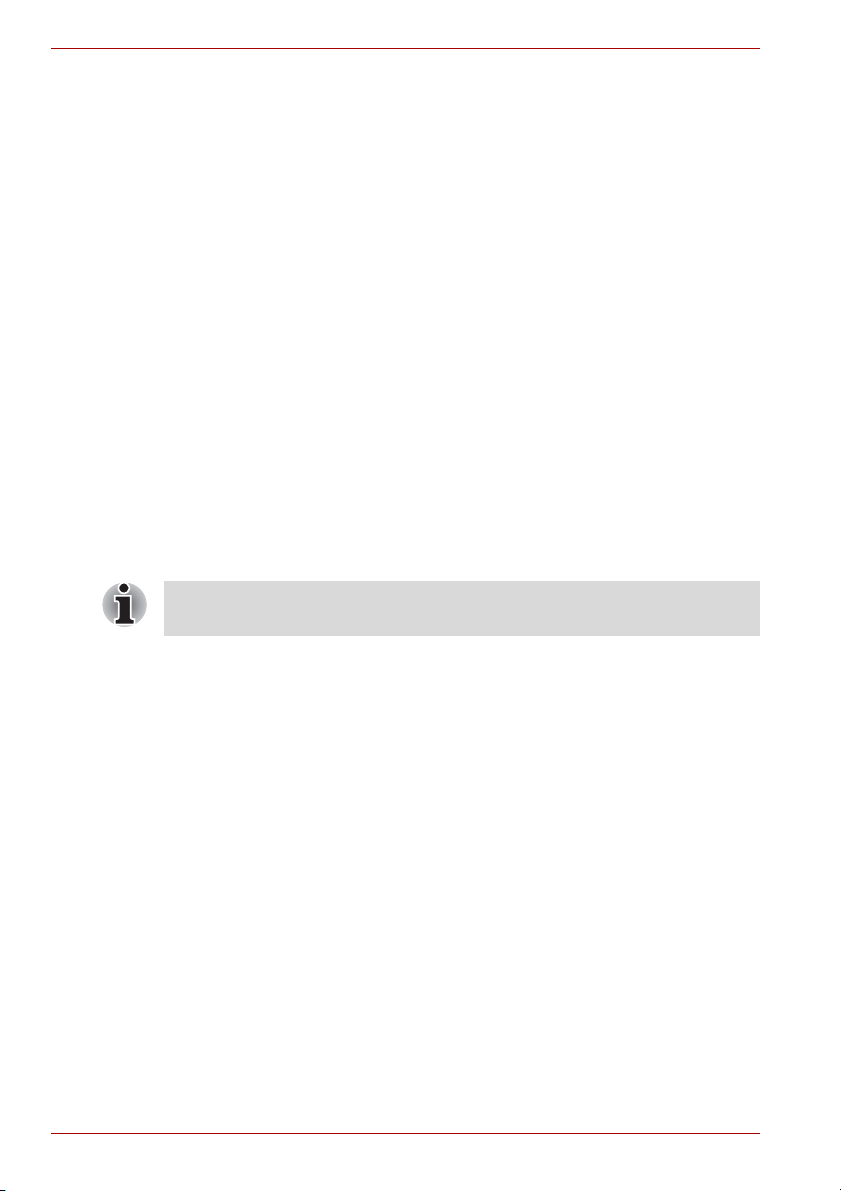
T110/T130
Использование микрофона
Встроенный микрофон служит для записи монофонического звука с
помощью соответствующих прикладных программ. Ими также можно
пользоваться для управления приложениями, поддерживающими
функции голосовых команд. (Встроенный микрофон имеется в
отдельных моделях)
Поскольку в компьютер также встроен динамик, при определенных
условиях может появиться «эхо». Эхо возникает, когда звук из
динамика поступает на микрофон, а
возвращается в динамик, который снова его усиливает и подает на
микрофон.
Это эхо повторяется и создает громкий пронзительный шум. Это
обычное явление, возникающее в аудиосистеме, когда вход для
микрофона одновременно является выходом для динамика, громкость
динамика слишком большая, а сам динамик расположен слишком
близко к микрофону. Данное
регулировки громкости динамика или его отключения в окне «Общая
громкость» (Master Volume). О том, как пользоваться окном «Общая
громкость», см. документацию к операционной системе Windows.
явление можно устранить путем
Программа TOSHIBA Disc Creator
Программу TOSHIBA Disc Creator можно использовать при
подключении внешнего привода оптических дисков.
затем, будучи усиленным,
Пользуясь программой TOSHIBA Disc Creator, имейте в виду, что:
n Программа TOSHIBA Disc Creator не предназначена для записи
дисков формата DVD-Video.
n Программа TOSHIBA Disc Creator не предназначена для записи
дисков формата DVD-Audio.
n Нельзя пользоваться функцией «Audio CD» программы TOSHIBA
Disc Creator для записи музыки на носители DVD-R/-RW или
DVD+R/+RW.
n Нельзя пользоваться функцией «Disc Backup» программы
TOSHIBA Disc Creator для копирования
n дисков DVD-Video и DVD-ROM, защищенных авторским правом.
Нельзя пользоваться функцией «Disc Backup» программы TOSHIBA
Disc Creator для резервного
n Нельзя пользоваться функцией «Disc Backup» программы
TOSHIBA Disc Creator для резервного копирования дисков
CD-ROM или CD-R/RW на диски DVD-R/-RW или DVD+R/+RW.
n Нельзя пользоваться программой TOSHIBA Disc Creator для
резервного копирования дисков DVD-ROM, DVD-Video,
DVD-R/-RW и DVD+R/+RW на диски CD-R/RW.
n Запись данных в пакетном режиме с помощью программы
TOSHIBA Disc Creator невозможна.
4-10 Руководство пользователя
копирования носителей DVD-RAM.
Page 73

T110/T130
n Функция «Резервное копирование диска» (Disk Backup) программы
TOSHIBA Disc Creator может не сработать при попытке
скопировать диски формата DVD-R/-RW или DVD+R/+RW,
записанные с помощью другого программного обеспечения или
другого устройства записи дисков DVD-R/-RW или DVD+R/+RW.
n Данные, добавленные на ранее записанный диск DVD-R или
DVD+R, в некоторых обстоятельствах могут не поддаваться
считыванию. Их нельзя считать в 16-разрядных операционных
системах, таких как Windows 98SE и
Windows ME. В частности,
считывание невозможно под управлением 16-разрядных
операционных систем, например, Windows 98SE и Windows ME,
для считывания данных под Windows NT4 необходима установка
пакета обновления Service Pack 6 или более поздней версии, а для
Windows 2000 требуется пакет обновления Service Pack 2 или
более поздней версии. Отдельные модели приводов оптических
носителей не считывают добавленные данные вне зависимости от
операционной системы.
n Программа TOSHIBA Disc Creator не поддерживает
запись на диски
DVD-RAM. Для записи дисков формата DVD-RAM пользуйтесь
Проводником Windows или другой аналогичной утилитой.
n При копировании диска DVD убедитесь втом, что привод,
в который установлен исходный диск, поддерживает запись на
диски формата DVD-R/-RW или DVD+R/+RW. При отсутствии
поддержки записи на диски DVD-R/-RW или DVD+R/+RW возможно
некорректное копирование.
n Копируйте диски DVD-R, DVD-RW, DVD+R или DVD+RW на диски
того же формата.
n Данные
, записанные на носители формата CD-RW, DVD-RW и
DVD+RW, не подлежат частичному удалению.
Проверка записи данных
Для обеспечения корректной записи или перезаписи данных на
компакт-диск предварительно выполните следующие действия:
1. Откройте диалоговое окно настройки параметров записи или
перезаписи одним из двух способов:
n Для того чтобы использовать режим Data Disc («Диск с
данными»), нажмите кнопку настройки параметров на
главной панели инструментов.
n В меню Settings («Параметры») выберите пункт Settings for
Each Mode («Параметры для каждого режима») и затем пункт
Data Disc («Диск с данными»).
2. Установите флажок Verify Written Data («Проверка записанных
данных»).
3. Выберите режим Открытый файл (File Open) или Полное
сопоставление (Full Compare).
4. Нажмите кнопку OK.
Руководство пользователя 4-11
Page 74

T110/T130
Беспроводная связь
Компьютер оснащен такими средствами беспроводной связи, как
модуль подключения к беспроводной локальной сети и устройство на
основе технологии Bluetooth.
Толь к о в некоторых моделях реализована и функция подключения к
беспроводной локальной сети, и функция связи по технологии Bluetooth.
n Не пользуйтесь функциями подключения к беспроводной
локальной сети и связи по технологии Bluetooth рядом с
микроволновыми печами, а также в местах, подверженных
воздействию радиопомех и электромагнитных полей. Помехи,
создаваемые микроволновой печью и другими источниками,
могут стать причиной разрыва соединения Wi-Fi и Bluetooth.
n Отключайте беспроводные средства сетевого подключения с
технологией Wi-Fi и Bluetooth, если поблизости находятся
которые могут пользоваться кардиостимуляторами или
другими электронными медицинскими приборами. Радиоволны
способны оказать негативное воздействие на работу водителя
ритма сердца и других медицинских приборов, что может
привести к серьезным сбоям в их работе и, как следствие,
тяжелой травме. При использовании беспроводных средств на
основе технологий Wi-Fi и Bluetooth следуйте инструкциям по
вашему
n Всегда отключайте устройства беспроводных средств
сетевого подключения Wi-Fi или Bluetooth, если компьютер
находится рядом с автоматическим оборудованием или
сложными техническими устройствами (например,
автоматическими дверями или сигнализаторами пожара).
Радиоволны способны вызвать неполадки в работе подобного
оборудования, что может стать причиной тяжелой травмы.
n Подключение к сети с заданным именем с использованием
функции
невозможным.
В этом случае для всех компьютеров, подключенных к одной
сети, необходимо сконфигурировать новую сеть (*), чтобы
подключение к сети снова стало возможным.
* Обязательно используйте новое имя сети.
медицинскому оборудованию.
подключения к конкретной сети может оказаться
лица,
4-12 Руководство пользователя
Page 75
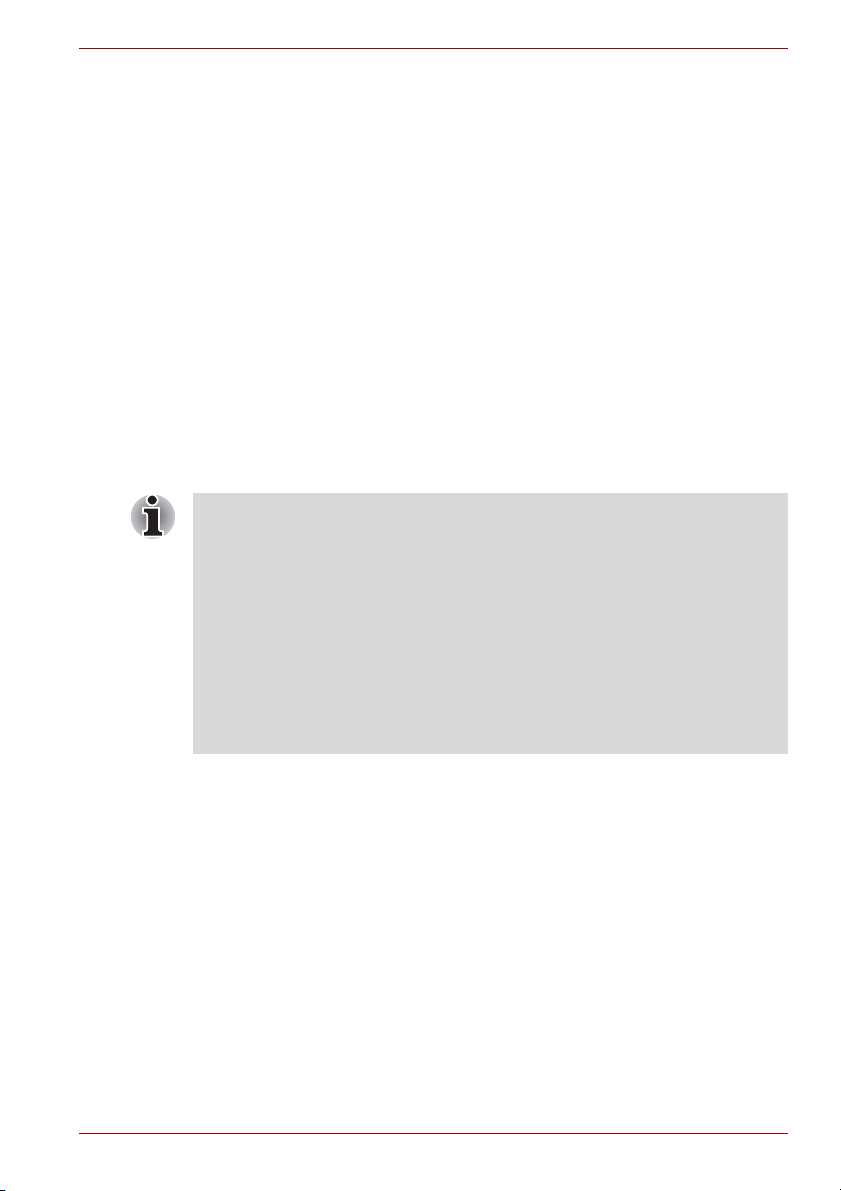
Модуль подключения к беспроводной локальной сети
Модуль подключения к беспроводной локальной сети поддерживает
стандарты b, g и черновую версию 2.0 стандарта n*, а также
совместим с другими сетевыми системами, построенными на основе
радиотехнологии передачи широкополосных сигналов по методу
прямой последовательности или мультиплексирования с
ортогональным делением частот и отвечающими требованиям
стандарта беспроводных сетей IEEE802.11.
*Зависит от того, какой модуль подключения к беспроводной
локальной сети установлен в компьютер.
n Автоматическая настройка на несколько каналов
n Управление питанием платы
n Шифрование данных в соответствии с требованиями стандарта
Wired Equivalent Privacy (WEP) на основе 128-разрядного
алгоритма шифрования.
n Шифрование данные в соответствии с требованиями стандарта
Advanced Encryption Standard (AES) на основе 256-разрядного
алгоритма шифрования
n Скорость передачи данных и диапазон действия беспроводной
локальной сети зависят от окружающих электромагнитных
условий, наличия или отсутствия препятствий, конструкции и
конфигурации точки доступа, конструкции клиентского узла, а
также конфигурации программного обеспечения и аппаратных
средств. Указанная скорость передачи данных является
теоретической максимальной согласно соответствующим
стандартам; фактическая скорость передачи данных не
достигает
n Включение и выключение средств беспроводной связи
осуществляется нажатием горячей клавиши FN+F8. Подробнее
см. раздел «Горячие клавиши» главы 5.
теоретической максимальной.
T110/T130
Защита
n Не забудьте активизировать функцию шифрования во избежание
несанкционированного доступа посторонних к Вашему компьютеру
по беспроводной локальной сети, что чревато вторжением,
прослушиванием, потерей или уничтожением записанных данных.
Компания TOSHIBA настоятельно рекомендует активизировать
функцию шифрования.
n Корпорация TOSHIBA не несет ответственности за проникновение,
утрату или прослушивание данных при использовании средств
беспроводного сетевого подключения.
Руководство пользователя 4-13
Page 76

T110/T130
Стек Bluetooth TOSHIBA для Windows
Обратите внимание на то, что данное программное обеспечение
предназначено только для нижеперечисленных операционных систем:
n Windows
®
7
Далее приводится подробная информация о применении
программного обеспечения с указанными операционными
системами. См. также электронную справку к программному
обеспечению.
Этот выпуск стека Bluetooth основан на спецификации Bluetooth
версии 2.0/2.1+EDR. Помимо портативных персональных
компьютеров собственного производства, корпорация TOSHIBA не
гарантирует совместимости с оборудованием или иными
электронными устройствами, оснащенными технологией Bluetooth®.
Замечания о стеке Bluetooth Toshiba для Windows
1. Приложения для отправки, приема и обработки факсимильных
сообщений:
стек Bluetooth не поддерживает некоторые приложения для работы
с факсами.
2. Многопользовательский режим:
Модуль Bluetooth нельзя использовать при работе в
многопользовательской среде в Windows
вы пользуетесь модулем Bluetooth, одновременно с вами им не
могут пользоваться другие лица, работающие на том же
компьютере.
®
7. Иными словами, если
Техническая поддержка:
Последние сведения о поддержке операционной системы и
многоязыкового интерфейса, а также о доступных обновлениях можно
получить на сайте компании
www.toshiba-europe.com/computers/tnt/bluetooth.htm (для Европы) или
www.pcsupport.toshiba.com (для США).
Включение/выключение средств беспроводной связи с помощью
горячих клавиш
Можно включать и выключать функции беспроводной связи (модуля
подключения к беспроводной локальной сети и модуля Bluetooth) с
помощью горячих клавиш (FN + F8). Когда выключатель беспроводной
связи находится в выключенном положении, ни передача, ни прием
данных не производится.
Во время нахождения на борту самолета и в медицинских
учреждениях функцию подключения к беспроводной локальной сети
необходимо выключать. Проверьте индикатор. При отключении
функции беспроводной связи индикатор гаснет.
4-14 Руководство пользователя
Page 77

Индикатор активности беспроводной связи
Указывает на состояние функций беспроводной связи.
T110/T130
Состояние
индикатора
Выключен Выключатель беспроводной связи переведен
Светится Выключатель беспроводной связи переведен
Если беспроводная связь была отключена из панели задач, для ее
повторного включения требуется перезагрузить компьютер. Можно
воспользоваться и альтернативным способом:
1. Из панели управления (Control Panel) откройте окно Система и
безопасность (System and Security).
2. Запустите утилиту Диспетчер устройств (Device Manager).
На экран будет выведено окно диспетчера устройств. Выберите
Network adaptors («Сетевые
3. Выбрав нужный сетевой адаптер, нажмите кнопку «Включить»
(Enable) на панели инструментов.
Показания
в выключенное положение – средства
беспроводной связи выключены.
во включенное положение. Беспроводной
сетевой адаптер или модуль Bluetooth
активированы одним из приложений.
адаптеры»).
Адаптер для подключения к локальной сети
Компьютер оснащен встроенным адаптером для подключения к
локальной сети в стандарте Ethernet LAN (10 мегабит в секунду,
10BASE-T) или Fast Ethernet LAN (100 мегабит в секунду,
100BASE-TX). В данном разделе описываются процедуры
подключения компьютера к локальной сети и отключения от нее.
Типы кабеля для подключения к локальной сети
Перед подключением к локальной сети компьютер необходимо
правильно настроить. Подключение к сети с настройками
компьютера по умолчанию может стать причиной неправильной
работы. Согласуйте процедуры настройки с администратором
сети.
Если вы используете Fast Ethernet LAN (100 Мбит/с, 100BASE-TX),
убедитесь в том, что вы подключены через кабель типа CAT5 или выше.
Нельзя использовать кабель CAT3.
Подключение к локальной сети стандарта Ethernet (10 Мбит/с,
10BASE-T) допускается с применением кабеля категории не ниже CAT3.
Руководство пользователя 4-15
Page 78

T110/T130
Подключение кабеля к локальной сети
n К гнезду для подключения локальной сети подключается только
сетевой кабель.
или повреждение оборудования.
n Не подключайте какие бы то ни было источники тока к
сетевому кабелю,
локальной сети. В противном случае
или повреждение оборудования.
Для подключения сетевого кабеля выполните следующие действия.
1. Выключите питание компьютера и всех подключенных к нему
внешних устройств.
2. Подключите один конец кабеля к гнезду для подключения к
локальной сети. Аккуратно нажмите до щелчка.
В противном случае возможны сбои в работе
подсоединенному к гнезду для подключения к
возможны сбои в работе
Подключение сетевого кабеля
3. Вставьте штепсель на другом конце кабеля в разъем
концентратора локальной сети. Перед подключением к
концентратору проконсультируйтесь с администратором сети.
Отсоединение кабеля от локальной сети
Для отключения кабеля локальной сети выполните следующие
действия.
1. Нажмите на рычажок на разъеме у гнезда локальной сети и
вытащите разъем.
2. Отсоедините шнур от компьютера таким же способом.
Перед отключением от сетевого концентратора
проконсультируйтесь с администратором сети.
4-16 Руководство пользователя
Page 79
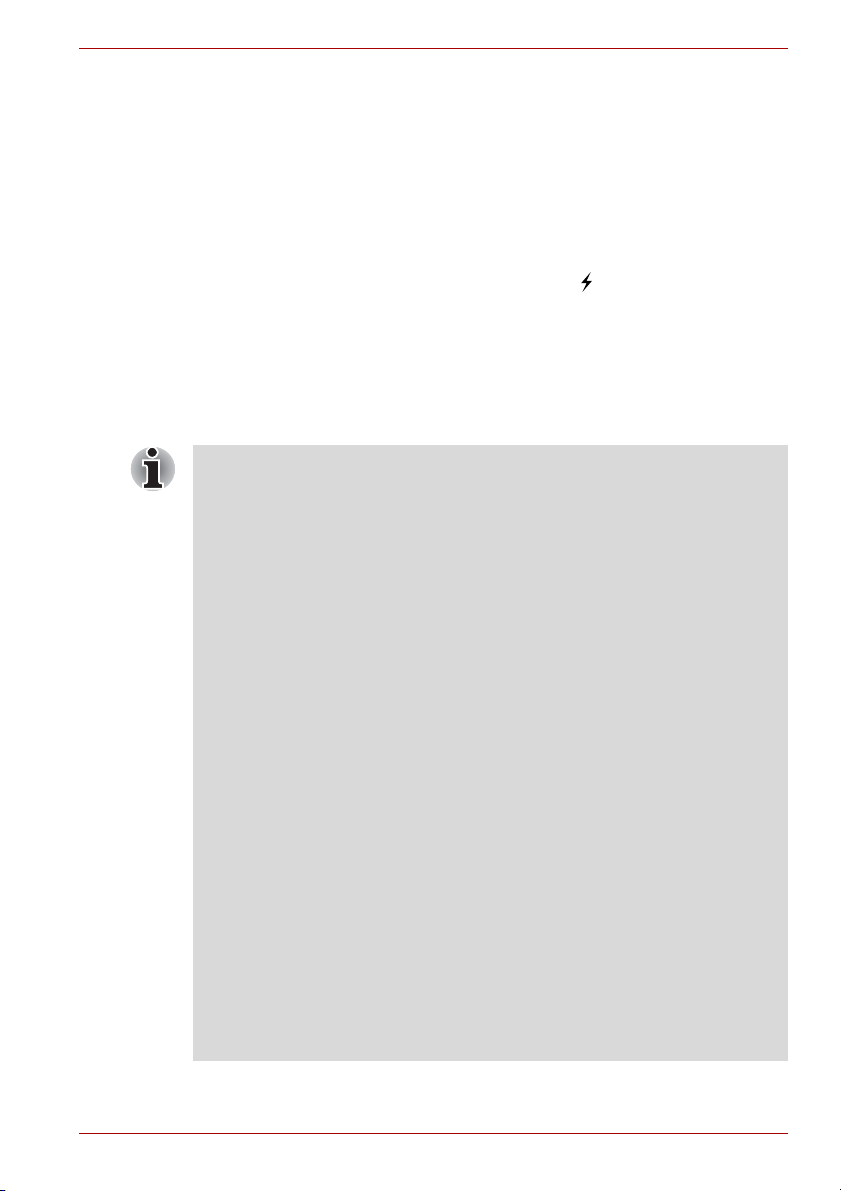
Функция USB Sleep and Charge
Даже при выключенном питании компьютер способен подавать на
порты USB электропитание (постоянный ток с напряжением 5 вольт)
по шине USB. Понятие «выключенное питание» включает в себя
спящий режим, режим гибернации и состояние, когда работа
компьютера полностью завершена.
Функция USB Sleep and Charge работает только с поддерживающими
ее портами (далее по тексту – «совместимые порты»).
Совместимые порты USB помечены значком ().
Функция
USB-совместимых внешних устройств, например, мобильных
телефонов и портативных цифровых плееров.
В то же время функция USB Sleep and Charge может не работать с
отдельными внешними устройствами, даже если они совместимы со
спецификацией USB. В таком случае для зарядки устройства
необходимо включить питание компьютера.
n Функция USB Sleep and Charge работает только с совместимыми
n Когда параметру «Функция USB Sleep and Charge» (USB Sleep
n Зарядка внешних устройств с помощью функции USB sleep and
n При включенной функции USB Sleep and Charge батарея
n Те внешние устройства, которые снабжаются питанием
n При возникновении перегрузки питание (постоянный ток с
USB Sleep and Charge позволяет производить зарядку ряда
портами. По умолчанию эта функция отключена.
and Charge function) присвоено значение [«Включено» (Enabled)],
питание (постоянный ток с напряжением 5 вольт) подается по
шине USB на порты, совместимые с этой функцией, даже при
выключенном питании компьютера. Соответственно,
постоянный ток с напряжением 5 вольт подается и на внешние
устройства, подсоединенные
Однако некоторым устройствам для зарядки недостаточно
одной только подачи питания по шине USB. Прежде чем
пользоваться теми или иными внешними устройствами,
проверьте их характеристики, обратившись к изготовителю
или к документации по таким устройствам.
charge занимает больше времени, чем с применением
специальных зарядных
компьютера продолжает разряжаться даже тогда, когда
компьютер находится в режиме гибернации или выключен. На
время использования функции USB Sleep and Charge рекомендуется
подсоединять к компьютеру адаптер переменного тока.
(постоянный ток с напряжением 5 вольт) по шине USB, могут
постоянно оставаться в рабочем состоянии независимо
того, включено ли или отключено питание компьютера.
напряжением 5 вольт) внешних устройств, подключенных к
совместимым портам USB, может автоматически
отключиться по соображениям безопасности.
устройств.
T110/T130
к этим совместимым портам.
от
Руководство пользователя 4-17
Page 80
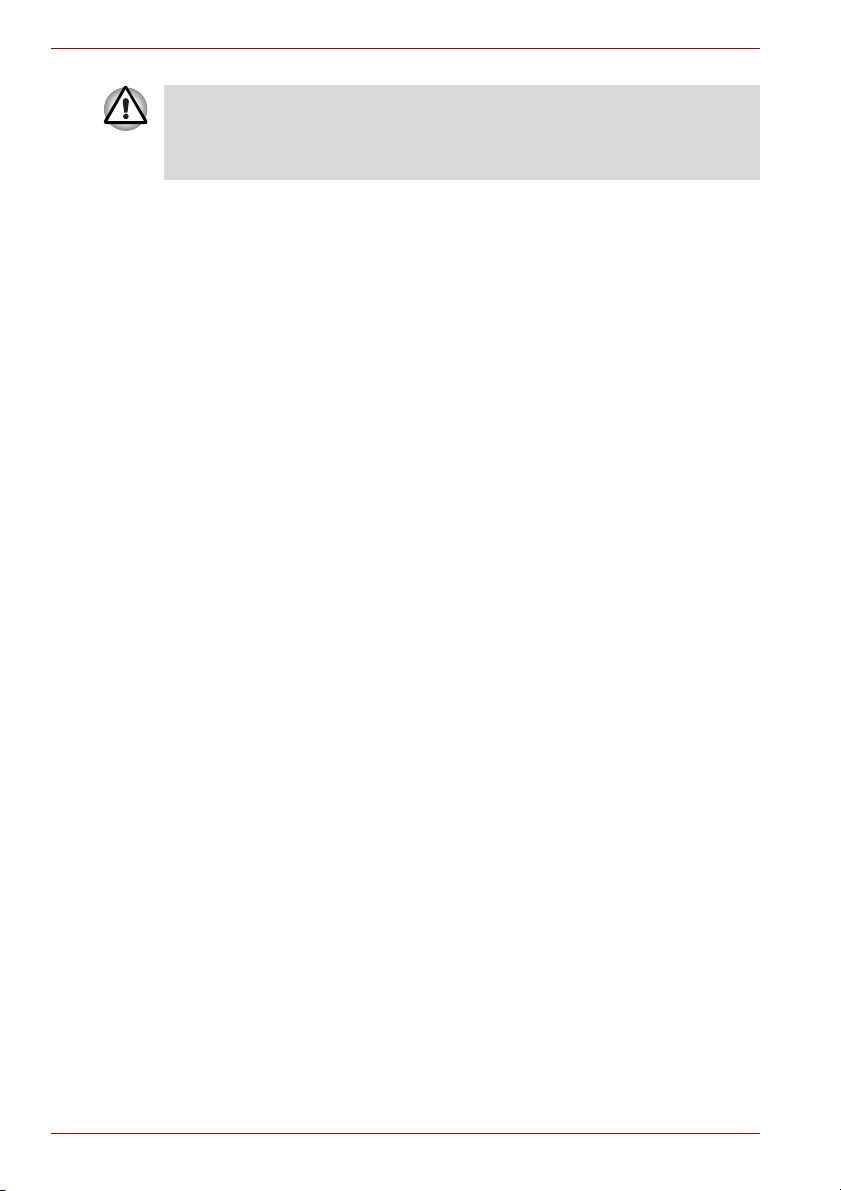
T110/T130
Металлические скрепки, шпильки и заколки для волос могут
нагреваться при соприкосновении с гнездами портов USB. Не
допускайте соприкосновения металлических предметов с гнездами
портов USB, например, при переноске компьютера в сумке.
Запуск утилиты USB Sleep and Charge
Чтобы запустить эту утилиту, щелкните Пуск (Start) -> Все программы
(All Programs) -> TOSHIBA -> Утилиты (Utilities) -> USB Sleep and
Charge.
Задать режим 1, режим 2, режим 3, режим 4 или выключить функцию
USB sleep and charge также можно в меню настройки системы BIOS.
Включение функции USB Sleep and Charge
С помощью этой утилиты можно включать и выключать функцию
USB Sleep and Charge.
Установите флажок USB Sleep and Charge. По умолчанию эта функция
выключена
Настройки режимов подачи питания
Существуют несколько режимов функции USB Sleep and Charge.
Обычно следует использовать «Режим 4 (по умолчанию)».
Другие режимы (попробуйте с «Режима 3» до «Режима 1»)
использовать, если в используемом по умолчанию «Режиме 4»
зарядка окажется невозможна.
При подключении некоторых внешних устройств использование этой
функции может оказаться невозможным даже после выбора
соответствующего режима. В таком случае снимите флажок USB Sleep
and Charge и прекратите использование этой функции.
*1 Некоторые модели могут не отображаться в списке.
*1
можно
Параметры батареи
С помощью этой утилиты можно указать нижний предел остаточного
заряда батареи для функции USB Sleep and Charge. Указание нижнего
предела осуществляется перемещением ползунка. Если остаточный
заряд батареи опустится ниже указанного предела, функция USB
Sleep and Charge будет выключена. Если снять флажок «Включить при
работе от батареи» (Enable under Battery Mode), утилита будет
осуществлять зарядку только тогда, когда подключен адаптер
переменного тока.
4-18 Руководство пользователя
Page 81

Чистка компьютера
Чтобы обеспечить долговременную, безотказную работу компьютера,
оберегайте его от пыли и аккуратно обращайтесь с жидкостями рядом
с аппаратом.
n Не допускайте попадания жидкости внутрь компьютера. В случае
попадания влаги внутрь немедленно выключите питание и дайте
компьютеру полностью высохнуть перед повторным включением.
n Чистку компьютера нужно производить слегка увлажненной (водой)
тканью. Для очистки
стекол. Нанесите небольшое количество очистителя на мягкую
чистую ткань и осторожно протрите экран.
Ни в коем случае не разбрызгивайте чистящую жидкость прямо на
компьютер и не допускайте ее попадания на его компоненты.
Никогда не используйте для чистки компьютера абразивные или
едкие средства.
n Регулярно очищайте пылесосом от пыли вентиляционные
отверстия, расположенные с левой стороны компьютера.
Перемещение компьютера
Компьютер предназначен для долговременной работы в самых
неблагоприятных условиях. Однако при переноске компьютера
следует соблюдать простые меры предосторожности, которые
обеспечат его безотказную работу.
n Перед перемещением компьютера рекомендуется изменить
параметры настройки утилиты защиты жесткого диска TOSHIBA.
См. раздел Применение функции защиты жесткого диска данной
главы.
n Перед перемещением компьютера убедитесь, что обращение к
дискам прекратилось. Проверьте индикатор жесткого диска на
компьютере.
n Выключите компьютер.
n Перед переноской компьютера отсоедините адаптер переменного
тока и все периферийные устройства.
n Закройте панель ЖК-дисплея. Не поднимайте компьютер за панель
дисплея.
n Прежде чем переносить компьютер, выключите его, отсоедините
шнур питания переменного тока и дайте компьютеру остыть.
Несоблюдение этого
средней степени тяжести.
T110/T130
экрана можно использовать очиститель
требования может стать причиной травмы
Руководство пользователя 4-19
Page 82

T110/T130
n При перемещении компьютера всегда выключайте питание.
Если кнопка включения питания снабжена блокиратором,
установите его в положение защиты от включения. Кроме того,
оберегайте компьютер от резких сотрясений. Несоблюдение этих
требований может стать причиной повреждения компьютера, сбоев
в его работе или потери данных.
n Для переноски компьютера пользуйтесь специальной сумкой.
n Прочно держите
падения или повреждения.
n Не переносите компьютер за выступающие части.
компьютер при переноске, чтобы избежать его
Применение функции защиты жесткого диска
Это средство снижает риск повреждения жесткого диска.
Функция защиты жесткого диска TOSHIBA заключается в
автоматическом переводе головки жесткого диска в безопасное
положение во избежание ее повреждения от соприкосновения с
диском при поступлении со встроенного датчика сигналов о вибрации,
падении, ударах и прочих признаках движения компьютера.
Данная функция не гарантирует полную защиту жесткого диска от
повреждений.
При обнаружении вибрации на экран выводится предупреждение, а
значок в области предупреждений панели задач меняет вид на
защитный. Предупреждение остается на экране вплоть до нажатия
кнопки OK или в течение 30 секунд. Когда вибрация прекращается,
значок принимает свой обычный вид.
Пиктограмма в панели задач
Состояние Значок Описание
Обычный Включена защита жесткого диска
TOSHIBA.
Защита Функция защиты жесткого диска
TOSHIBA активизирована. Головка
жесткого диска переведена в
безопасное положение.
OFF (ВЫКЛ) Защита жесткого диска TOSHIBA
4-20 Руководство пользователя
отключена.
Page 83

Окно свойств функции защиты жесткого диска TOSHIBA
Настройки функции защиты жесткого диска TOSHIBA можно изменять
в окне ее свойств, Чтобы открыть окно, щелкните Пуск (Start) ->
Все программы (All Programs) -> TOSHIBA -> Утилиты (Utilities) ->
Параметры защиты жесткого диска (HDD Protection Settings). Окно
можно также открыть, щелкнув значок в панели задач, либо из панели
управления.
Защита жесткого диска
Функцию защиты жесткого диска TOSHIBA можно включить или
отключить.
Уровни чувствительности
Имеется четыре уровня чувствительности функции к вибрации,
ударам, тряске и аналогичному воздействию: ВЫКЛ, 1-й, 2-й и 3-й
уровни по возрастающей. Уровень 3 обеспечивает наилучшую защиту
компьютера. С другой стороны, если компьютер работает в
подвижной среде или в иных нестабильных условиях, установка 3-го
уровня защиты может привести к чрезмерно частой активизации
функции защиты
замедлению считывания данных и их записи на жесткий диск. Если
скорость считывания и записи данных имеет приоритетное значение,
установите более низкий уровень чувствительности функции защиты
жесткого диска.
Рекомендуемый уровень чувствительности зависит от режима работы
компьютера: пользуетесь ли вы им как наладонным, мобильным или
в стабильных условиях, установив компьютер на стол дома или на
же
рабочем месте. Установленны й уровень чувствительности
автоматически переключается на более рациональный в зависимости
от питания компьютера: от сети переменного тока (в настольном
режиме) или же от батарейного источника (в наладонном или
мобильном режиме).
жесткого диска TOSHIBA и, как следствие, к
T110/T130
Руководство пользователя 4-21
Page 84

T110/T130
Подробно
Утилита 3D Viewer
Выводит на экран трехмерный значок, который появляется при
наклоне компьютера или воздействии на него вибрации.
При обнаружении вибрации средствами защиты жесткого диска
TOSHIBA HDD головка жесткого диска блокируется, а вращение
трехмерного значка в виде диска прекращается. При разблокировании
головки жесткого диска значок снова начинает вращаться.
Утилита 3D Viewer запускается нажатием на значок в панели задач.
n Трехмерный значок служит виртуальным представлением
внутреннего жесткого
представление может меняться в зависимости от
фактического количества жестких дисков, их вращения,
движения головок, емкости разделов, состояния и направления.
n В отдельных моделях данная функция может поглощать
значительную долю мощности центрального процессора и
емкости памяти. В результате запуск других программ во
время работы утилиты 3D Viewer может привести к снижению
быстродействия компьютера.
n Сильная тряска или удары чреваты повреждением компьютера.
Чтобы открыть вкладку «Дополнительно» (Details), нажмите кнопку
Дополнительные настройки (Setup Detail) в окне «Параметры
защиты жесткого диска TOSHIBA» (TOSHIBA HDD Protection Properties).
диска компьютера. Данное
Повышение уровня чувствительности
При отключенном адаптере переменного тока или закрытой крышке
панели дисплея предполагается, что компьютер готов к переноске,
поэтому уровень чувствительности функции защиты жесткого диска
автоматически устанавливается на максимальный на 10 секунд.
Сообщение системы защиты жесткого диска
TOSHIBA
Укажите, выводить ли на экран сообщение об активизации функции
защиты жесткого диска TOSHIBA.
n Функция не действует во время загрузки компьютера,
пребывания его в режиме сна или спящем режиме, перехода в
спящий режим и выхода из него, а также при отключенном
питании. Следите за тем, чтобы не подвергать компьютер
вибрации, удароам или тряске, когда функция защиты жесткого
диска не действует.
4-22 Руководство пользователя
Page 85

Клавиатура
Раскладка клавиатуры компьютера совместима с 104/105-клавишной
расширенной клавиатурой. C помощью комбинации нескольких
клавиш на компьютере можно выполнять все функции 104/105клавишной клавиатуры.
Количество клавиш на клавиатуре зависит от того, на раскладку какой
страны/региона настроен ваш компьютер. Доступны клавиатуры для
различных языков.
Существует шесть типов клавиш: алфавитно-цифровые клавиши,
функциональные клавиши, программируемые клавиши, горячие
клавиши, специальные клавиши Windows
сегмента клавиатуры.
Алфавитно-цифровые клавиши
T110/T130
Глава 5
®
и клавиши накладного
Алфавитно-цифровые клавиши позволяют набирать прописные и
строчные буквы, цифры, знаки пунктуации и специальные символы,
отображаемые на экране.
Однако есть несколько различий между работой на печатной машинке
и на клавиатуре компьютера:
n Буквы и цифры компьютерного текста отличаются по ширине.
Пробелы, создаваемые клавишей «пробел», также могут
отличаться в зависимости от выравнивания
параметров.
n Латинская буква l (эл) нижнего регистра и цифра 1 (единица) не
взаимозаменяемы, как на печатной машинке.
n Буква верхнего регистра O и цифра 0 (нуль) не взаимозаменяемы.
n Клавиша CAPS LOCK фиксирует в верхнем регистре только
алфавитные символы, в то время как на пишущей машинке
фиксация регистра переводит все клавиши в верхний
n Клавиши SHIFT (регистр), TAB ( табулятор) и BACK SPACE
(возврат на одну позицию со стиранием), помимо выполнения
тех же функций, что и на пишущей машинке, имеют также
специальные компьютерные функции.
Ни в коем случае не снимайте насадки с клавиш во избежание
повреждения находящихся под ними деталей клавиатуры.
Руководство пользователя 5-1
строки и других
регистр.
Page 86

T110/T130
Функциональные клавиши F1-F12
Функциональными (не путать с клавишей FN) называются 12 клавиш,
расположенных в верхней части клавиатуры. Эти клавиши
функционируют иначе, чем другие.
Клавиши с F1 по F12 называются функциональными, потому что
при нажатии они выполняют запрограммированные функции.
В комбинации с клавишей FN клавиши, помеченные значками,
выполняют на компьютере специальные функции. См. раздел
Программируемые клавиши: комбинации
главы. Функции, выполняемые конкретными клавишами, зависят от
используемых программ.
с клавишей FN данной
Программируемые клавиши: комбинации с клавишей FN
Клавиша FN (функция) используется в сочетании с другими клавишами
для выполнения определенных функций. Эти сочетания называются
программируемыми клавишами. Комбинации программируемых
клавиш служат для включения, отключения или настройки
определенных функций.
Некоторые программы могут отключить или помешать действиям
программируемых клавиш. Параметры программируемых клавиш не
восстанавливаются при выходе из ждущего режима.
Имитация клавиш расширенной клавиатуры
Раскладка 104-клавишной расширенной клавиатуры
Клавиатура компьютера способна выполнять все функции
104-клавишной расширенной клавиатуры, показанной на рисунке
вверху. Расширенная 104/105-клавишная клавиатура имеет
дополнительный цифровой сегмент и клавишу фиксации режима
прокрутки (scroll lock). Также на ней имеются дополнительные клавиши
ENTER и CTRL справа от основных клавиш. Поскольку наша
клавиатура меньше и на ней меньше клавиш, некоторые функции
расширенной
клавиш вместо одной, как на большой клавиатуре.
5-2 Руководство пользователя
клавиатуры должны имитироваться с помощью двух
Page 87

Вашему программному обеспечению могут потребоваться клавиши,
+
+
+
+
которых нет на нашей клавиатуре. Нажатие клавиши FN и одной из
следующих клавиш имитирует функции расширенной клавиатуры.
Чтобы активировать встроенный вспомогательный сегмент
клавиатуры, нажмите на клавиши FN + F10 или FN + F11.
После активации клавиши с серыми обозначениями внизу становятся
цифровыми (FN + F11) или клавишами управления курсором (FN + F10).
Подробнее о действии указанных клавиш см. раздел Накладной
сегмент клавиатуры этой же главы. Обратите внимание на
деактивацию настроек включения питания по умолчанию при
переходе в любой из упомянутых режимов.
Нажмите FN + F12 для блокировки курсора на определенной строке.
При включении питания этот режим по умолчанию отключен.
«Горячие» клавиши
Отключение звука: включение и отключение звука.
T110/T130
Блокировка: включение режима блокировки компьютера. Для
восстановления рабочего стола необходимо повторно войти в систему.
+
Планирование расхода энергии: отображает режимы
энергосбережения и позволяет изменять параметры питания.
Ждущий режим: данная «горячая» клавиша переводит систему в
ждущий режим.
Спящий режим: переводит систему в спящий режим.
Руководство пользователя 5-3
Page 88

T110/T130
+
+
Вывод: смена активного дисплея.
Чтобы воспользоваться одновременным режимом работы,
необходимо установить такое разрешение внутренней
дисплея, которое соответствует разрешению внешнего
дисплейного устройства.
панели
+
Яркость (уменьшение): уменьшение яркости монитора.
+
Яркость (увеличение): увеличение яркости монитора.
+
Беспроводная связь: включение и выключение активных
беспроводных устройств.
n Если в компьютере не установлено ни одного из устройств
беспроводной связи, диалоговое окно не выводится.
n Эта горячая клавиша действует только тогда, когда
беспроводная связь включена в программе настройки
системы BIOS.
+
Уст р о йство Touch Pad: включение и выключение устройства
Touch Pad.
+
Включение сегмента клавиатуры: включение / отключение сегмента
клавиатуры.
Number Lock: включение / отключение режима Number Lock.
5-4 Руководство пользователя
Page 89

T110/T130
+
+
+
Scroll Lock: включение / отключение режима Scroll Lock.
Масштабирование: изменяет разрешение экрана дисплея.
Утилита TOSHIBA Zooming (уменьшение размера): уменьшает
размер значков на рабочем столе или размер шрифта в окне
поддерживаемого приложения.
+
Утилита TOSHIBA Zooming (увеличение размера): увеличивает
размер значков на рабочем столе или размер шрифта в окне
поддерживаемого приложения.
+
Снижение громкости: нажатие клавиш FN + 3 обеспечивает
пошаговое уменьшение
громкости.
+
Повышение громкости: нажатие клавиш FN + 4 обеспечивает
пошаговое увеличение громкости.
Наличие залипающей клавиши FN (зависит от приобретенной
модели)
Утилита TOSHIBA Accessibility позволяет сделать клавишу FN
«залипающей», что избавляет от необходимости удерживать ее в
нажатом положении при нажатии ее комбинации с клавишами F1-F12,
т.е. достаточно однократного ее нажатия. Для того чтобы запустить
утилиту TOSHIBA Accessibility, последовательно выберите пункты
Start («Пуск»), All Programs («Все программы»), TOSHIBA, Utilities и
Accessibility.
Руководство пользователя 5-5
Page 90

T110/T130
Специальные клавиши Windows®
На клавиатуре имеются две клавиши, выполняющие специальные
функции в операционной системе Windows®: клавиша «Пуск» (Start)
активирует меню Пуск (Start), а другая клавиша, клавиша
приложения, имеет те же функции, что и правая кнопка мыши.
Эта клавиша активирует меню Пуск (Start) операционной системы
Windows
Эта клавиша выполняет те же функции, что и правая кнопка мыши.
®
.
Накладной сегмент клавиатуры
На клавиатуре вашего компьютера нет отдельной цифровой панели,
но ее цифровой дополнительный сегмент функционирует подобным
же образом.
Цифровой дополнительный сегмент составляют клавиши в центре
клавиатуры с серыми буквами. Клавиши этого сегмента выполняют те
же функции, что и цифровая панель на 104/105-клавишной
расширенной клавиатуре, о которой рассказывалось выше.
Включение накладного сегмента клавиатуры
Режим управления курсором
Режим управления курсором включается нажатием клавиш FN + F10,
при этом индикатор режима загорается, указывая на то, что
клавишами дополнительного сегмента можно пользоваться для
управления курсором и окнами. Данная функция отключается
повторным нажатием клавиш FN + F10.
5-6 Руководство пользователя
Page 91

T110/T130
Режим ввода цифровых символов
Режим ввода цифровых символов включается нажатием клавиш
FN + F11, при этом индикатор режима загорается, указывая на то, что
клавишами накладного сегмента можно пользоваться для ввода цифр.
Данная функция отключается повторным нажатием клавиш FN + F11.
Цифровой накладной сегмент клавиатуры
Временное использование обычной клавиатуры (при
включенном накладном сегменте)
При использовании дополнительного сегмента вы можете получить
временный доступ к обычной клавиатуре без отключения
дополнительной раскладки:
1. Удерживая клавишу FN, нажмите любую другую клавишу. Все
клавиши будут действовать так, как если бы дополнительная
раскладка сегмента была отключена.
2. Вводите символы верхнего регистра, нажимая сочетание клавиш
FN + Shift и клавишу символа.
3. Отпустите клавишу
дополнительного сегмента.
Руководство пользователя 5-7
FN, чтобы продолжить использование
Page 92

T110/T130
Временное использование накладного сегмента клавиатуры (при
отключенном накладном сегменте)
При работе с обычной клавиатурой вы можете временно использовать
накладную раскладку без ее включения:
1. Удерживайте клавишу FN в нажатом положении.
2. Проверьте индикаторы клавиатуры, так как при нажатой клавише
FN активируется последняя из включенных ранее функций
накладного сегмента: если светится индикатор режима ввода
цифровых символов, то можно их вводить, а если
управления курсором, то накладным сегментом можно
пользоваться для управления курсором и активным окном.
3. Отпустите клавишу FN для возврата к обычному режиму работы
клавиатуры.
индикатор
Временная смена режимов
Если компьютер находится в режиме ввода цифровых символов, то
временно переключиться в режим управления курсором можно
нажатием клавиши SHIFT. Если же компьютер находится в режиме
управления курсором, то временно переключиться в режим ввода
цифровых символов также можно нажатием клавиши SHIFT.
Ввод символов ASCII
Некоторые символы ASCII нельзя ввести с обычной клавиатуры, но
можно путем ввода соответствующих кодов ASCII.
Когда накладной сегмент клавиатуры включен:
1. Удерживайте клавишу ALT.
2. С помощью клавиш цифровой раскладки введите код ASCII.
3. Отпустите клавишу ALT, и символ ASCII появится на экране дисплея.
Когда накладной сегмент клавиатуры отключен:
1. Удерживайте клавиши ALT + FN в нажатом положении.
С помощью клавиш цифровой раскладки введите код ASCII.
2.
3. Отпустите клавиши ALT + FN, и символ ASCII появится на экране
дисплея.
5-8 Руководство пользователя
Page 93

Глава 6
Питание и режимы его включения
Источники питания компьютера включают в себя адаптер переменного
тока и внутренние аккумуляторные батареи. Эта глава содержит
подробные инструкции по наиболее эффективному использованию
этих источников, включая: зарядку и замену батарей, экономию заряда
батарей и режимы управления питанием.
Условия электропитания
Рабочие возможности компьютера и состояние заряда батарей
зависят от условий электропитания: подключен ли
адаптер переменного тока, установлена ли батарея и каков уровень ее
заряда.
T110/T130
Таблица «Условия электропитания»
Питание включено Питание выключено
(компьютер
бездействует)
Адаптер
переменного
тока подключен
Руководство пользователя 6-1
Батарея
полностью
заряжена
Батарея
заряжена
частично или
разряжена
Батарея не
установлена
• Компьютер работает
• Индикатор: Батарея
зеленый
• Компьютер работает
• Идет зарядка
• Индикатор: Батарея
янтарный
• Компьютер работает
• Батарея не заряжается
• Индикатор: Батарея не
светится
• Индикатор: Батарея
зеленый
• Идет зарядка
• Индикатор: Батарея
янтарный
• Батарея не заряжается
• Индикатор: Батарея не
светится
Page 94

T110/T130
Таблица «Условия электропитания»
Питание включено Питание выключено
Универсальный
адаптер
переменного
тока не
подключен
Заряд батареи
выше
критического
уровня
Заряд батареи
ниже
критического
уровня
Заряд батареи
иссяк
Батарея не
установлена
• Компьютер работает
• Индикатор: Батарея не
• Компьютер работает
• Индикатор: Батарея
Компьютер отключается
• Компьютер не в
состоянии работать
• Индикатор: Батарея не
Индикаторы питания
Как следует из приведенной выше таблицы, индикаторы батареи и
питания на панели системных индикаторов уведомляют о рабочих
характеристиках компьютера и о состоянии заряда батареи.
(компьютер
бездействует)
светится
мигает
янтарным
светится
Индикатор батареи
О состоянии батарейного источника питания свидетельствует
индикатор батареи:
Мигает янтарным Низкий заряд батареи. Необходимо
подключить адаптер переменного тока для
подзарядки.
Янтарный Адаптер переменного тока подключен и
Зеленый Адаптер переменного тока подключен,
Не светится Во всех остальных случаях индикатор не
При перегреве батареи в процессе зарядки она прекращается, при
этом индикатор батареи гаснет. Зарядка возобновляется после
охлаждения батареи до нормальной температуры. Это происходит
независимо от того, включено ли или выключено питание
компьютера.
6-2 Руководство пользователя
заряжает батарею.
батарея полностью заряжена.
светится.
Page 95

Индикатор питания
Чтобы определить состояние электропитания, следите за индикатором
питания:
T110/T130
Батарея
Батарея типы
Зеленый Питание поступает на включенный
Мигает янтарным Питание поступает на компьютер, который
Не светится Во всех остальных случаях индикатор не
В компьютере имеются следующие батареи:
n Аккумуляторная батарея (6- или 12-элементная, в зависимости от
модели)
n Энергонезависимая батарейка системных часов реального
времени (RTC)
n Батарейный источник питания состоит из ионно-литиевых
батарей, которые при неправильной замене, использовании,
обращении или утилизации могут взорваться. Утилизация
отработанных батарей производится в соответствии с
правилами, принятыми по месту вашего проживания.
Используйте в качестве замены только батареи,
рекомендованные корпорацией TOSHIBA.
n Не снимайте батарейный источник питания, когда компьютер
находится в режиме сна
данные, поэтому если компьютер останется без питания, эти
данные будут потеряны. Если выключить питание компьютера,
когда он находится в спящем режиме, и при этом
адаптер переменного тока не подключен, основной батарейный
источник питания подает на компьютер питание для
сохранения в памяти данных и запущенных приложений. При
полной
перестанет функционировать, а все содержащиеся в памяти
данные будут потеряны.
разрядке аккумуляторной батареи ждущий режим
компьютер.
находится в режиме сна. Индикатор
загорается на две секунды и гаснет на две
секунды.
светится.
. В оперативной памяти хранятся
Руководство пользователя 6-3
Page 96

T110/T130
Батарейный источник питания
Когда адаптер переменного тока не подключен, основным источником
питания компьютера является съемный ионно-литиевый батарейный
источник питания, который в настоящем руководстве также
называется основной батареей. Можно купить дополнительные
батарейные источники питания для более длительного использования
компьютера в отсутствие источника переменного тока.
Прежде чем извлечь батарейный источник питания, переведите
компьютер в спящий режим
сохранив свои данные. Не производите смену батарейного источника
питания при подключенном адаптере переменного тока.
Для поддержания максимальной емкости заряда батарейного
источника питания не реже раза в месяц включайте компьютер от
батареи, работая на нем до тех пор, пока заряд полностью не
иссякнет. См. раздел Продление срока службы батареи данной главы.
Если компьютер постоянно работает от адаптера переменного тока в
течение продолжительного времени, превышающего месяц, емкость
заряда
батарейного источника питания может снизиться. В результате
падает эффективность работы и срок службы батареи, а в работе ее
индикатора могут возникнуть сбои при оповещении о падении заряда.
, либо выключите его, предварительно
Батарейный источник питания
Энергонезависимая батарейка системных часов реального
времени
Эта батарейка снабжает питанием системные часы реального
времени (RTC) с календарем. Кроме того, она поддерживает
конфигурацию системы.
Если батарейка RTC полностью разряжается, система теряет эти
данные, а часы реального времени и календарь останавливаются.
Батарейка RTC является ионно-литиевой и подлежит замене только
продавцом компьютера или сервисным представителем корпорации
TOSHIBA. При неправильной замене, использовании, обращении или
утилизации эта батарейка становится взрывоопасной. Утилизация
отработанных батарей производится в соответствии с правилами,
принятыми по месту вашего проживания.
6-4 Руководство пользователя
Page 97

n После настройки времени и даты для нормальной работы
батарейки часов реального времени рекомендуем зарядить
указанную батарейку путем включения («ON») функции проверки
состояния питания (power status) компьютера. Подробную
информацию см. в главе 9 Возможные проблемы и способы их
решения.
Заряд батарейки RTC снизился или иссяк. Необходимо установить
дату и время в окне настройки BIOS в следующем порядке:
1. Нажмите клавишу F2 во время запуска компьютера. На экран будет
выведено окно настройки системы BIOS.
2. Установите дату в меню System Date.
3. Установите время в меню System Time.
4. Нажмите клавишу F10. На экран выводится запрос на
подтверждение
Нажмите клавишу ENTER. Окно настройки BIOS закроется, а
компьютер перезагрузится.
После установки даты и времени рекомендуется оставить
компьютер включенным для зарядки батарейки часов реального
времени.
.
Правила обращения с батарейным источником питания и
ухода за ним
Батарейный источник питания является жизненно важным
компонентом портативного компьютера. Правильное обращение с ним
поможет добиться более длительного времени работы от батареи, а
также более продолжительного срока эксплуатации батарейного
источника питания. Внимательно следуйте указаниям данного
раздела, чтобы гарантировать надежную работу и максимальную
производительность.
T110/T130
Меры предосторожности
Неправильное обращение с батареями может стать причиной порчи
имущества, получения серьезных травм и даже смерти.
Неукоснительно соблюдайте изложенные ниже правила:
Опасно!: Указывает на реально опасную ситуацию, которая, если не
соблюдать инструкции, может привести к смерти или тяжелой травме.
Осторожно!: Указывает на потенциально опасную ситуацию, которая,
если не соблюдать инструкции, может
травме.
Внимание!: Указывает на потенциально опасную ситуацию, которая,
если ее не избежать, может привести к травме средней или легкой
степени тяжести либо к порче имущества.
Замечание: Так обозначается важная информация.
Руководство пользователя 6-5
привести к смерти или тяжелой
Page 98

T110/T130
Опасно!
1. Не пытайтесь утилизировать батарейный источник питания
посредством сжигания или переплавки в нагревательном
устройстве, например, в микроволновой печи. Батарейный
источник питания может взорваться и нанести травму.
2. Не пытайтесь разбирать, чинить или каким-либо иным способом
изменять конструкцию батарейного источника питания.
Батарейный источник питания может нагреться и воспламениться.
Утечка едкого щелочного раствора
веществ приведет к возгоранию или травме, что может стать
причиной непоправимого ущерба для здоровья и даже смерти.
3. Не замыкайте батарейный источник питания, одновременно
прикасаясь к его контактам одним металлическим предметом.
Короткое замыкание может привести к возгоранию либо порче
батарейного источника питания и, возможно, к травме. Во
избежание
случайного короткого замыкания всегда храните и
утилизируйте батарейный источник питания в пластиковой
упаковке, при этом его контакты должны быть защищены
изоляционной лентой.
4. Не проделывайте в батарее отверстий гвоздем или иным острым
предметом. Не бейте по ней молотком или другими предметами.
Не наступайте на нее.
5. Заряжать батарейный источник питания следует
описано в руководстве пользователя. Не подключайте батарейный
источник питания к штепсельной розетке или в гнездо
автомобильного прикуривателя. Может произойти разрыв или
воспламенение батарей.
6. Используйте только те батарейные источники питания, которые
входили в комплект поставки компьютера или другого устройства
либо были допущены к использованию изготовителем компьютера
или другого устройства. Батарейные источники питания имеют
разное напряжение и различную полярность контактов.
Использование неподходящего батарейного источника питания
может привести к задымлению, а также вызвать возгорание или
разрыв батарейного источника питания.
7. Не подвергайте батарейный источник питания воздействию
высоких температур, не храните его вблизи источников тепла.
Под воздействием высоких температур батарейный источник
питания
может воспламениться или взорваться; кроме того, из него
может вытечь едкая жидкость, что может стать причиной серьезной
травмы или даже смерти. Также батарейный источник питания
может полностью или частично утратить работоспособность, что
приведет к потере данных.
или других электролитических
только так, как
6-6 Руководство пользователя
Page 99

T110/T130
8. Не подвергайте батарейный источник питания воздействию
сильных толчков, излишней вибрации и высокого давления.
В противном случае внутреннее защитное устройство батарейного
источника питания выйдет из строя, в результате чего источник
может воспламениться или взорваться; кроме того, из него может
вытечь едкая жидкость, что может стать причиной серьезной
травмы или даже смерти.
9. Не допускайте намокания батарейного источника питания.
Намокнув, батарейный источник питания сильно нагреется,
воспламенится или разорвется, что может привести к серьезной
травме и даже к смерти.
Внимание
1. Не допускайте контакта вытекшей из батарейного источника
питания едкой электролитической жидкости с глазами, кожей и
одеждой. В случае контакта едкой электролитической жидкости с
глазами немедленно промойте их под сильной струей воды и во
избежание глазной травмы сразу же обратитесь за медицинской
помощью. В случае контакта электролитической жидкости с кожей
немедленно
избежание появления сыпи. Если электролит попадет на одежду,
сразу же снимите ее во избежание контакта электролитической
жидкости с кожей и глазами.
2. Немедленно выключите питание, отсоедините адаптер
переменного тока и снимите батарею при обнаружении любого из
нижеперечисленных явлений: неприятного или необычного запаха,
перегрева, изменения
питания. Не пользуйтесь компьютером до тех пор, пока его не
проверит специалист из сервисной службы TOSHIBA. В противном
случае компьютер может задымить или воспламениться, а
батарейный источник питания может треснуть.
3. Перед зарядкой батарейного источника питания проверяйте
правильность установки батарей в корпусе компьютера.
Неправильная установка может стать
возгорания, а также привести к разрыву батарейного источника
питания.
4. Храните батарейный источник питания в недоступном для детей
месте. В руках ребенка батарея может стать причиной травмы.
промойте пораженный участок под струей поды во
цвета или формы батарейного источника
причиной задымления или
Руководство пользователя 6-7
Page 100

T110/T130
Внимание!
1. Не используйте батарейный источник питания после того, как он
выработал свой ресурс циклов заряда-разряда, а также после
появления предупредительного сообщения о том, что заряд
батарейного источника питания полностью израсходован.
Использование израсходованного или выработавшего свой ресурс
батарейного источника питания может привести к потере данных.
2. Не выбрасывайте батарейные источники питания вместе
бытовым мусором. Верните их продавцу техники TOSHIBA или
отнесите в специализированный центр по утилизации – этим Вы
поможете сохранить ресурсы и чистоту окружающей среды. Во
избежание короткого замыкания, которое может стать причиной
возгорания или разрыва батарейного источника питания, защитите
его контакты изоляционной лентой.
3. Используйте в качестве замены только те батарейные
питания, которые рекомендованы корпорацией TOSHIBA.
4. Всегда следите за правильностью и надежностью установки
батарейного источника питания. В противном случае батарейный
источник питания может выпасть из корпуса компьютера, что может
стать причиной травмы.
5. Заряжать батарейный источник питания можно только при
температуре окружающего воздуха от 5 до 35 градусов Цельсия.
В противном случае возможна
раствора, снижение рабочих характеристик и сокращение срока
службы батарей.
6. Постоянно следите за остаточным уровнем заряда батарейного
источника питания. В случае полного разряда аккумуляторной
батареи и энергонезависимой батарейки системных часов
реального времени переход компьютера в ждущий режим будет
невозможен, что приведет к потере хранящихся в памяти данных.
Кроме того, компьютер может начать отображать неправильное
время и дату. В этом случае подсоедините адаптер переменного
тока и зарядите батареи.
7. Перед установкой или снятием батарейного источника питания
всегда выключайте электропитание и отсоединяйте сетевой адаптер.
Не снимайте батарейный источник питания, когда компьютер
остановлен или находится в режиме сна. Данные будут потеряны.
утечка электролитического
с другим
источники
Примечание.
1. Не снимайте батарейный источник питания, когда активирована
функция Wake-up on LAN (дистанционное включение по сети).
Данные будут потеряны. Перед снятием батарейного источника
питания функцию Wake-up on LAN необходимо отключать.
2. После окончания зарядки батарейного источника питания не
оставляйте адаптер переменного тока подключенным к
выключенному компьютеру более чем на несколько часов подряд.
Продолжение зарядки полностью заряженного батарейного
источника питания
6-8 Руководство пользователя
может стать причиной его выхода из строя.
